Cat S52. Kasutusjuhend
|
|
|
- Mihkel Ader
- 1 aastad tagasi
- Vaatused:
Väljavõte
1 Cat S52 Kasutusjuhend 1
2 ENNE ESMAKORDSET KASUTAMIST LUGEGE LÄBI OHUTUSNÕUDED Palun lugege käesolevat juhendit ja soovitatavaid ettevaatusabinõusid hoolikalt, et oskaksite seda seadet õigesti kasutada. Soolases vees kasutamise korral tuleb seade pärast üle loputada, sealhulgas audiopesa ja USB-kontakt, et vältida soolast tingitud korrosiooni. Kuigi tegu on vastupidava seadmega, tuleb siiski vältida selle põrutamist, loopimist, muljumist, läbitorkamist ja painutamist. Ärge lülitage seadet sisse kohas, kus seadmete kasutamine on keelatud või kus see võib põhjustada häireid või ohtu. Ärge kunagi kasutage seadet roolis olles. Järgige alati seadmete kasutamise eeskirju haiglates ja tervishoiuasutustes ning lülitage seade meditsiiniliste aparaatide läheduses välja. Lennukis lülitage seade välja või aktiveerige lennurežiim, kuna seade võib häirida lennuki juhtimisseadmeid. Lülitage seade täppiselektroonikaseadmete läheduses välja, kuna see võib mõjutada nende tööd. Ärge üritage seadet ega selle tarvikuid osadeks võtta; vajadusel tohivad seda hooldada või parandada ainult kvalifitseeritud spetsialistid. Ärge asetage seadet ega selle tarvikuid tugeva elektromagnetväljaga mahutitesse. Ärge asetage seadme lähedusse magnetandmekandjaid. Seadmest lähtuva kiirguse toimel võib neile salvestatud teave kustuda. Ärge kasutage seadet keskkonnas, kus leidub tuleohtlikku gaasi, näiteks bensiinijaamas, ja ärge hoidke seadet kõrgel temperatuuril. Hoidke seadet ja selle tarvikuid väljaspool väikelaste käeulatust. Ärge lubage lastel kasutada seadet järelevalveta. Et vältida plahvatusohtu, kasutage ainult heakskiidetud akulaadijaid. Järgige raadiovõrguseadmete kasutamist reguleerivaid eeskirju, austades teiste privaatsust ja seaduslikke õigusi. Meditsiiniliste implantaatidega (süda, liigesed jne) patsiendid peaksid hoidma seadet 15 cm kaugusel implantaadist teisel kehapoolel. USB-juhtme kasutamise ajal järgige täpselt käesoleva juhendi asjakohaseid juhiseid, muidu on oht oma seadet või arvutit kahjustada. Ohutusjuhendi täieliku teksti leiate järgmiselt internetiaadressilt: 2
3 JURIIDILINE TEADAANNE 2019 Caterpillar. Kõik õigused kaitstud. CAT, CATERPILLAR, LET S DO THE WORK, nende vastavad logod, Caterpillar Yellow, Power Edge ja Cati Modern Hex kujundus ning siinkohal kasutatud ettevõtte- ja tootenimed on Caterpillari kaubamärgid ja neid ei tohi kasutada ilma loata. Bullitt Mobile Ltd. kasutab ettevõtte Caterpillar Inc. litsentsi. Ettevõtte Bullitt Mobile Ltd. ja kolmandate osapoolte kaubamärgid kuuluvad nende omanikele. Käesoleva dokumendi ühtki osa ei tohi ühelgi kujul ega viisil reprodutseerida ega edasi anda ilma ettevõtte Caterpillar Inc. eelneva kirjaliku loata. Käesolevas juhendis kirjeldatud tootega võib kaasneda autorikaitse objektiks olev tarkvara ja litsentsiaaride huvid. Kliendid ei tohi kõnealust tark- või riistvara ühelgi viisil reprodutseerida, levitada, modifitseerida, dekompileerida, osadeks lahutada, dekrüpteerida, ekstraheerida, pöördprojekteerida, liisida, võõrandada ega all-litsentseerida, välja arvatud juhul, kui nimetatud piirangud on kehtivate seadustega keelatud või kui vastavate autoriõiguste omanikud on need toimingud litsentside alusel heaks kiitnud. Käesoleva juhendi sisu on esitatud olemasoleval kujul. Käesoleva juhendi täpsuse, usaldusväärsuse ega sisu kohta ei anta mingeid otseseid ega kaudseid garantiisid, sealhulgas kaudseid garantiisid müügikõlblikkuse ja konkreetseks otstarbeks sobivuse kohta, välja arvatud juhul, kui see on kohaldatavate seadustega nõutav. Kohaldatava õigusega lubatud maksimaalsel määral ei saa tootjat lugeda ühelgi juhul vastutavaks mis tahes eriliste, juhuslike, kaudsete või kõrvaliste kahjude ning kasumi või tulude saamatajäämise, andmete kaotsimineku, maine kaotamise või loodetud kokkuhoiust ilmajäämise eest. Bluetooth -i sõnamärk ja logod on registreeritud kaubamärgid, mis kuuluvad ettevõttele Bluetooth SIG, Inc., ning Bullitt Group Ltd kasutab neid litsentsi alusel. Kõik muud kolmandate osapoolte kaubamärgid ja kaubanimed kuuluvad nende omanikele. NB! Mõningad toote ja selle tarvikute siinkohal kirjeldatud funktsioonid sõltuvad installitud tarkvarast, kohaliku võrgu näitajatest ja sätetest ning kohalikud võrguoperaatorid või võrguteenuste pakkujad ei pruugi neid aktiveerida või võivad kohaldada nende suhtes piiranguid. Seetõttu ei pruugi käesolevas juhendis sisalduvad kirjeldused täpselt vastata ostetud tootele või selle tarvikutele. Tootja jätab endale õiguse toote käesolevas juhendis sisalduvat teavet või tehnilisi näitajaid muuta või modifitseerida, ilma et sellega kaasneks etteteatamis- või mõni muu kohustus. Tootja ei vastuta ühegi käesoleva seadmega alla laaditud toote (sealhulgas teksti, piltide, muusika, filmide ja autorikaitse objektiks oleva tarkvara, mis ei kuulu seadme juurde) seaduslikkuse ja kvaliteedi eest. Kõik kahjud, 3
4 mis on tingitud eespool nimetatud toodete paigaldamisest või kasutamisest selles seadmes, jäävad teie enda kanda. IMPORDI- JA EKSPORDIEESKIRJAD Kliendid peavad järgima kõiki kohaldatavaid ekspordi- või impordieeskirju. Kliendid peavad hankima kõik vajalikud riiklikud load ja litsentsid käesolevas juhendis nimetatud toote (sealhulgas selles sisalduva tarkvara ja tehniliste andmete) eksportimiseks, re-eksportimiseks või importimiseks. 4
5 SISUKORD TERE TULEMAST CAT S52 KASUTAJATE HULKA... 7 VASTUPIDAVUSE NÄITAJAD... 7 PAKENDI SISU... 8 PÕHIFUNKTSIOONID... 8 ESIMESED SAMMUD... 9 SIM-KAARDI (-KAARTIDE) JA MÄLUKAARDI PAIGALDAMINE... 9 AKU LAADIMINE OLULINE TEAVE AKU EDASISE KASUTAMISE KOHTA SEADME SISSE- JA VÄLJALÜLITAMINE PUUTEEKRAAN AVAKUVA EKRAANI LUKUSTAMINE JA AVAMINE EKRAANI LUKUSTAMINE TELEFONI AVAMINE EKRAAN EKRAANI PAIGUTUS TEAVITUSED JA OLEKUTEAVE TEAVITUSPANEEL OTSETEEIKOONID VIDINAD KAUSTAD TAUSTAPILDID MEEDIA EDASTAMINE MOBIILTELEFONI JA TEISTE SEADMETE VAHEL LENNUREŽIIMI KASUTAMINE TELEFONIGA HELISTAMINE KONTAKTID EKRAANIKLAVIATUURI KASUTAMINE KLAHVIPANEELI KUVAMINE HORISONTAALSE KLAVIATUURI KASUTAMINE KLAVIATUURI SÄTETE KOHANDAMINE WI-FI SMS JA MMS BLUETOOTH PILDISTAMINE JA FILMIMINE
6 MUUSIKA KUULAMINE FM-RAADIO KUULAMINE GOOGLE I TEENUSTE KASUTAMINE GOOGLE PLAY POE KASUTAMINE TEABE SÜNKROONIMINE MUUDE RAKENDUSTE KASUTAMINE SEADME HALDAMINE KUUPÄEVA JA KELLAAJA MÄÄRAMINE EKRAANI SEADISTAMINE TELEFONI HELINA MÄÄRAMINE TELEFONITEENUSTE SEADISTAMINE NFC KASUTAMINE SEADME KAITSMINE RAKENDUSTE HALDAMINE SEADME LÄHTESTAMINE LISA E-MÄRGISE VAATAMINE KUULMISLANGUSE VÄLTIMINE ÜHILDUVUS KUULDEAPARAADIGA (HAC) HÄDAABIKÕNE VASTAVUS EÜ SAR-i NÕUETELE FCC EESKIRI RF-KIIRGUSE TEAVE (SAR) TEAVE KASUTUSELT KÕRVALDAMISE JA RINGLUSSEVÕTU KOHTA OHTLIKE AINETE VÄHENDAMINE VASTAVUS EUROOPA LIIDU EESKIRJADELE EL-i NÕUETELE VASTAVUSE DEKLARATSIOON SPEKTRI JA VÕIMSUSE TABEL CAT S52 TEHNILISED ANDMED VASTAVUSDEKLARATSIOON
7 TERE TULEMAST CAT S52 KASUTAJATE HULKA Cat S52 on ainulaadne kooslus meie läbi aegade kõige õhemast ja stiilsemast disainist, olles samas siiski vastupidav. Taskusõbralik, õhuke ja kerge (vaid 9,69 mm ja 210 g) seda võib kasutada iga ilmaga ja mis tahes tingimustes või pista lihtsalt taskusse ja unustada. Cat S52 kaamera on omas klassis parim. Kiire ja täpne teravustamine Sony dual pixel sensoriga, valgusküllane f/1,8 ava ja suured 1,4 μm pikslid, mis tagavad suurepärase toimimise hämaras. (kopeerida tühi rida 14) Kiiresti laetavast 3100 mah akust piisab ühe laadimisega ka kõige teguderohkemaks päevaks ja kauemakski. Mõeldud kasutamiseks olemasoleval kujul, ilma et oleks vaja eraldi ümbrist. Pakkudes ülimat vastupidavust, millele ümbrises tavaline seade vastu ei saa, on tegu telefoniga, mida elu ei murra. Võite seda kasutada enesekindlalt ja muretult, ilma et peaksite kartma mahapillamist ja muid äpardusi. VASTUPIDAVUSE NÄITAJAD SEADME MAHAPILLAMINE: Jah! Võite oma seadet muretult kasutada kõrgusel kuni 1,5 meetrit kuni selle kõrguseni talub see mahapillamist. Ei! Ärge visake oma seadet jõuga maha ega pillake seda üle 1,5 meetri kõrguselt see on vastupidav, kuid mitte purunematu. VEEKINDLUS: Jah! Ärge kasutage seadet niiskes ega märjas keskkonnas. Enne seadme kasutamist vees veenduge, et kõik osad ja katted on korralikult kinni. Seade püsib veekindlana kuni 1,5 meetri sügavusel maksimaalselt 35 minutit. Ei! Ärge üritage seda kasutada kauem kui 35 minutit 1,5 meetri sügavusel või sügavamal vees. TOLMU- JA KRIIMUSTUSKINDLUS: Jah! Seadet tohib kasutada määrdunud ja tolmuses keskkonnas. Cat S52 on sertifitseeritud tööstusliku standardi alusel vastupidavusklassi IP68. ÄÄRMUSLIKUD TEMPERATUURID: Jah! Seadet tohib kasutada töötemperatuuri vahemikus 25 ºC kuni +55 ºC. Samuti talub see äärmuslikke temperatuurikõikumisi: väga kiiret üleminekut külmast palavasse või vastupidi. Ei! Väljaspool temperatuurivahemikku 0 ºC kuni +45 ºC tuleb kasutada kaitsekindaid. 7
8 PAKENDI SISU Seade Lühijuhend Garantii USB-toitejuhe ja laadimisadapter Tehases paigaldatud ekraanikaitse (juba seadme küljes) Märkus! Teie seadmel on tehases paigaldatud ekraanikaitse. Veenduge, et ekraanikaitse jääb oma kohale. Ekraanikaitsme eemaldamisel võib juhtuda, et hilisemaid kahjustusi, mis vajavad remonti, ei loeta garantii alla kuuluvaks. Kui vajate uut ekraanikaitset, külastage aadressi 1. Peakomplekti pistik 7. Sõrmejäljelugeja 2. Kuular 8. Mikrofon 3. Helitugevuse suurendamise/vähendamise klahv 9. USB-port 4. Toitenupp 10. Kõlar 5. Välk 11. SIM/SD-kaardi pesa luuk 6. Tagakaamera 12. Esikaamera PÕHIFUNKTSIOONID HELITUGEVUSE SUURENDAMISE/VÄHENDAMISE KLAHV 8
9 Helitugevus kõne, helina, meedia või äratuse helitugevuse suurendamiseks vajutage helitugevuse suurendamise klahvi ja helitugevuse vähendamiseks helitugevuse vähendamise klahvi Ekraanipilt vajutage korraga toiteklahvi ja helitugevuse vähendamise klahvi (ekraanipildid salvestatakse fotoalbumisse) Kaamerarakendus pildistamiseks vajutage helitugevuse suurendamise või vähendamise nuppu. ESIMESED SAMMUD SIM-KAARDI (-KAARTIDE) JA MÄLUKAARDI PAIGALDAMINE 1. Asetage seade puhtale tasasele pinnale, ekraan ülespoole. 2. Tõmmake SIM/SD-kaardi pesa luuk sõrmega lahti ja tõmmake SIM/SD-kaardi salv välja. 3. Asetage SIM-kaart SIM 1 / SIM 2 salve nii, et SIM-kaardi kuldsed kontaktid on suunatud allapoole. 4. Kui soovite kasutada microsd-kaarti, asetage see microsd-kaardi salve nii, et mälukaardi kuldsed kontaktid on suunatud allapoole. 5. Pange salv ettevaatlikult tagasi SIM-kaardi pessa ja sulgege luuk. MÄRKUS Lükake SIM/SD-kaardi pesa luuk tagasi sisse, kuni see kindlalt sulgub. Mõnesse seadmesse saab panna kaks SIM-kaarti. Kui sisestatakse kaks SIM-kaarti, toetavad mõlemad SIM-kaardi pesad 4G/3G-teenust. 9
10 AKU LAADIMINE S52 aku ei ole eemaldatav. Laadimine: 1. Ühendage USB-toitejuhe laadimisvooluadapteriga. Kasutage ainult Cat -i poolt heaks kiidetud laadijaid ja juhtmeid. Heakskiitmata lisaseadmete kasutamisel võib seade või aku kahjustada saada ja garantii kaotab kehtivuse. 2. Kui laadimine on lõpule jõudnud, muutub süttib akul punase asemel roheline märgutuli. OLULINE TEAVE AKU EDASISE KASUTAMISE KOHTA Kui aku on tühjaks saamas, kuvatakse vastav teade. Kui aku on peaaegu tühi, lülitub seade automaatselt välja. Aku laadimiseks kuluv aeg sõltub aku vanusest ja keskkonnatemperatuurist. Kui aku on täiesti tühi, ei pruugi seade kohe pärast laadimise algust sisse lülituda. Enne kui üritate telefoni sisse lülitada, laadige akut mõned minutid. Sel ajal ei pruugi ekraanil olla laadimisanimatsiooni. SEADME SISSE- JA VÄLJALÜLITAMINE SISSELÜLITAMINE Telefoni sisselülitamiseks vajutage pikalt toitenuppu. Telefoni esmakordsel sisselülitamisel näete tervituskuva. Valige soovitud keel ja puudutage seadistuse jätkamiseks START-nuppu. Kui seade on sisse lülitatud, vajutage pikalt, et avada väljalülitamise valikud (Väljalülitus/Taaskäivitamine/Ekraanipilt). Vajutage ekraani lukustamiseks või aktiveerimiseks, kui seade on jõudeolekus. Vajutage kaks korda kaamera rakenduse avamiseks, kui seade on lukus. Teatud teenuste kasutamiseks on vaja WiFi- või andmesideühendust. Kui SIM-kaardil on lubatud PIN-kaitse (personaalse identifitseerimisnumbriga), palutakse teil enne tervitusekraani kuvamist sisestada PIN-kood. 10
11 Mõningate Google -i teenuste kasutamiseks seadmes on vaja Google i kontot. Teil palutakse logida sisse oma Google i kontoga või luua hiljem uus konto. Samuti võite salvestada ühe või mitu sõrmejälge, kasutades seadme tagaküljel asuvat sõrmejäljelugejat. See on turvaline viis seadme avamiseks. Seadme avamise teise võimalusena peate määrama ka PIN-koodi või mustri. VÄLJALÜLITAMINE 1. Vajutage pikalt toiteklahvi, et avada väljalülitamise valikute menüü. 2. Puudutage ikooni Lülita välja. PUUTEEKRAAN TOIMINGUD PUUTEEKRAANIL Puudutamine: ekraani sõrmega puudutades saate valida elemente, kinnitada valiku või käivitada rakendusi. Pikk vajutus: hoidke sõrme soovitud elemendil, kuni ekraan reageerib (nt aktiivse kuva valikumenüü avamiseks puudutage ekraani ja hoidke sõrme paigal, kuni ilmub menüü). Nipsamine: libistage sõrmega vertikaalselt või horisontaalselt üle ekraani (nt piltide vahetamiseks nipsake vasakule või paremale). Lohistamine: elemendi teisaldamiseks puudutage seda pikalt sõrmeotsaga, seejärel lohistage see ekraani mis tahes ossa. AVAKUVA Avakuvalt pääseb ligi kõigile seadme funktsioonidele. Sellel on kuvatud rakenduste ikoonid, vidinad, otseteed jms. Avakuva saab kohandada erinevate taustapiltidega ja valida sellel kuvamiseks soovitud elemente. EKRAANI LUKUSTAMINE JA AVAMINE EKRAANI LUKUSTAMINE 1. Kui mobiilseade on sisse lülitatud, vajutage ekraani lukustamiseks toiteklahvi. Sõnumeid ja kõnesid saate vastu võtta ka lukustatud ekraaniga. 2. Kui seadet mõnda aega ei kasutata, lukustub ekraan automaatselt. Selle ajavahemiku pikkust saab kohandada sätete menüüs. TELEFONI AVAMINE Kasutage avamiseks sõrmejäljeandurit. Teil palutakse see häälestusviisardi kasutamise ajal konfigureerida. Kui soovite lisada veel sõrmejälgi, avage Sätted Turvalisus ja asukoht Sõrmejälg Ekraani äratamiseks vajutage toiteklahvi. Seejärel lohistage luku avamise ikooni ülespoole. Sisestage muster või PIN-kood, kui see on eelnevalt seadistatud. ekraani avamiseks 11
12 Sõrmejälgede registreerimisel tuleb suruda sõrm tugevalt vastu andurit. Muidu võib sõrmejäljeanduri kasutamisel esineda tõrkeid. EKRAAN EKRAANI PAIGUTUS TEAVITUSED JA OLEKUTEAVE Olekuriba näete iga kuva ülaservas. Sellel on näha teavitusikoonid, näiteks vastamata kõned või saabunud sõnumid (vasakul) ning telefoni oleku ikoonid, näiteks aku olek (paremal) ja kellaaeg. OLEKUIKOONID TEAVITUSIKOONID 4G Ühendatud 4G-mobiilsidevõrku Mobiilisignaal LTE Ühendatud LTE-mobiilsidevõrku Vibratsioonirežiim 3G Ühendatud 3G-mobiilsidevõrku Kasutatakse asukohateenust G Ühendatud GPRS-mobiilsidevõrku Aku on täis E Ühendatud EDGE-mobiilsidevõrku Akut laetakse H Ühendatud HSDPA-mobiilsidevõrku FM-raadio on sisse lülitatud H+ Ühendatud HSPA+ mobiilsidevõrku Lennurežiim R Rändlus Ühendatud WiFi-võrku VoLTE VoWiFi Mobiilsidevõrgu signaali tugevus NFC on lubatud Uus meilisõnum Äratus on määratud Andmete sünkroonimine Probleem sisselogimisel või sünkroonimisel Eelseisev sündmus Ühendatud Bluetooth-seadmega Vastamata kõne Valjuhääldi on aktiveeritud Telefoni mikrofon on summutatud Andmete allalaadimine Uus tekstsõnum Ekraanitõmmis on jäädvustatud 12
13 NAVIGEERIMISRIBA Navigeerimisriba paikneb ekraani alumises servas. Kui seade on täisekraanirežiimis, nipsake navigeerimisriba kuvamiseks seadme alumisest servast üles. Kui soovite pääseda ligi hiljuti kasutatud rakendustele, nipsake ribalt üles. Ribal on kaks põhilist funktsiooninuppu: Puudutage eelmisele kuvale naasmiseks. Tagasiliikumisnupp Avakuva nupp Puudutage avakuvale naasmiseks. Pikk puudutus avab Google i assistendi. TEAVITUSPANEEL Teid teavitatakse uue sõnumi saabumisest, vastamata kõnest või eelseisvast üritusest. Kui soovite vaadata alarme, juhtmevaba võrgu operaatorit, sõnumit, meeldetuletust või sündmuse teavitust, avage teavituspaneel. TEAVITUSPANEELI AVAMINE 1. Kui ilmub uus ikoon, nipsake teavituspaneeli allapoole ja lohistage teavituspaneeli avamiseks allapoole. 2. Teavituse puudutamisel avaneb vastav rakendus. TEAVITUSPANEELI SULGEMINE 1. Teavituspaneeli sulgemiseks lohistage sõrme paneeli alumisest servast ülespoole. 2. Teavituse sulgemiseks (seda vaatamata) puudutage pikalt teavitust ja lohistage see ekraani vasakusse või paremasse serva. Teavituste eelistusi saab muuta jaotises Sätted > Rakendused ja teavitused. OTSETEEIKOONID UUE ÜKSUSE LISAMINE AVAKUVALE 1. Nipsake avakuval ikooni kaks korda üles. 2. Üksuse lisamiseks avakuvale lohistage vastav ikoon soovitud kohta. ÜKSUSE TEISALDAMINE AVAKUVAL 1. Vajutage avakuval pikalt rakenduse ikooni, kuni see paigast liigub. 2. Hoides sõrme jätkuvalt ikoonil, lohistage see ekraanil soovitud kohta ja laske siis lahti. 13
14 Avakuva paneelil peab olema ikooni jaoks piisavalt ruumi. ÜKSUSE EEMALDAMINE AVAKUVALT 1. Vajutage avakuval pikalt rakenduse ikooni, kuni see paigast liigub. 2. Hoidke sõrme soovitud ikoonil, lohistage see valikule Eemalda ja laske lahti. VIDINAD Vidin võimaldab rakendust kasutada või vaadata selle eelvaadet. Vidinaid saab paigutada avakuvale ikoonidena või eelvaateakendena. Teie telefoni on juba installitud mitu vidinat, lisaks saab neid alla laadida ka Google Play rakendusest. VIDINA LISAMINE 1. Vajutage pikalt avakuva. 2. Puudutage funktsiooni Vidinad, et näha, mis on saadaval. 3. Lohistage soovitud vidin avakuvale. VIDINA EEMALDAMINE 1. Vajutage avakuval pikalt vidina ikooni, kuni see paigast liigub. 2. Hoides sõrme jätkuvalt ikoonil, lohistage see ekraani ülaosas olevale funktsioonile Eemalda ja laske siis lahti. KAUSTAD KAUSTA LOOMINE Avakuval saab teatud rakendusi rühmitada, lohistades ikooni või otseteed ja vabastades selle teise peal. Sellega luuakse uus kaust, millesse saate omal soovil elemente lisada. KAUSTA ÜMBERNIMETAMINE 1. Puudutage kausta selle avamiseks. 2. Sisestage tiitliribal uus kausta nimi. 3. Seejärel puudutage ekraanil suvalist kohta kaustast väljaspool. TAUSTAPILDID TAUSTAPILDI MUUTMINE 1. Vajutage pikalt avakuva. 1. Puudutage taustapiltide ikooni. 2. Sirvige olemasolevaid valikuid. 3. Puudutage valitud pildil käsku Määra taustpilt nüüd saate valida, kas seada see lukustuskuva, avakuva või mõlema taustpildiks. 14
15 MEEDIA EDASTAMINE MOBIILTELEFONI JA TEISTE SEADMETE VAHEL Meediaseadme MTP-režiimis saate edastada lemmikmuusikat ja pilte seadmest arvutisse ja vastupidi. 1. Ühendage oma seade USB-toitejuhtme abil arvutiga. 2. Avage teavituspaneel ja puudutage USB-ühenduse valikuid. Täpsemate valikute kuvamiseks valige Seadme laadimine USB kaudu. 3. Failide edastamiseks arvutisse/arvutist valige Failiedastus. 4. Teie seade peaks olema kuvatud kui eemaldatav seade, mille puhul näidatakse telefoni sisemälu. Kui mälukaart on sisestatud, on ka microsd-kaart nähtav. Kopeerige valitud failid seadmesse. Teie seade kuvatakse kui eemaldatav seade, mille puhul näidatakse telefoni sisemälu. Kui seadmesse on paigaldatud mälukaart, siis on näha ka microsd-kaardi andmed. Kui kasutate Maci arvutit, tuleb draiverid alla laadida aadressilt LENNUREŽIIMI KASUTAMINE Mõnes kohas võib olla vajalik andmesideühenduste väljalülitamine. Seadme väljalülitamise asemel võite selle lülitada lennurežiimile. 1. Lennurežiimi sisselülitamiseks nipsake avakuval teavituspaneeli allapoole ja puudutage ikooni. Lennurežiimi pääseb ka seadistusmenüüst. TELEFONIGA HELISTAMINE Helistamiseks on mitu võimalust. Võimalusi on mitu: 1. Valige number numbrilaua abil. 2. Valige oma kontaktide loendist telefoninumber. 3. Valige number veebilehelt või telefoninumbrit sisaldavast dokumendist. Kui teil on kõne pooleli, võite sissetulevatele kõnedele vastata või saata need kõneposti. Samuti võite alustada konverentskõnet mitme osalejaga. Kui teil on kõne pooleli, saate naasta avakuvale ja kasutada teisi funktsioone, vajutades avakuva nuppu. Helistamiskuvale tagasipöördumiseks lohistage teavitusriba alla ja puudutage valikut Praegune kõne. HELISTAMINE NUMBRILAUA ABIL 1. Puudutage avakuval ikooni. Seejärel puudutage numbrilaua kuvamiseks ikooni. 2. Telefoninumbri sisestamiseks puudutage numbriklahve. 15
16 3. Pärast numbri sisestamist või kontakti valimist puudutage ikooni. Vihje! Teie seade toetab SmartDiali funktsiooni. Numbri sisestamise ajal otsib see automaatselt kontakte ja kuvab numbrile vastavad kirjed. Klaviatuuri sulgemisel näete rohkem võimalikke vasteid. HELISTAMINE KONTAKTIDE JAOTISEST 1. Kontaktiloendi kuvamiseks nipsake avakuval ikooni kaks korda üles > Kontaktid. Kontaktiloendi vaatamiseks puudutage numbrilaual vahekaarti. 2. Valige kontakt. 3. Kontaktile helistamiseks puudutage telefoninumbrit. HELISTAMINE KÕNELOGIST 1. Hiljutiste kõnede loendi vaatamiseks nipsake ikooni kaks korda üles > valige vahekaart Telefon. Kui te soovitud kontakti ei leia, valige terve kõneajaloo kuvamiseks > Kõneajalugu. 2. Valige loendist kontakt ja helistamiseks puudutage ikooni. KÕNE VASTUVÕTMINE JA TAGASILÜKKAMINE Kui keegi teile helistab, näete sissetuleva kõne kuval helistaja nime ja lisateavet helistaja kohta, mille olete sisestanud rakenduses Kontaktid. Kõnele vastamiseks valige VASTA. Kõne tagasilükkamiseks valige KEELDU. Kõnest keeldumiseks ja sõnumi saatmiseks otse helistajale puudutage kõneteavituse riba ja seejärel puudutage ikooni. Valige üks saadaolevatest tüüpsõnumi valikutest või puudutage valikut Kirjutage ise ja koostage isiklik sõnum. KÕNE LÕPETAMINE Kõne lõpetamiseks vajutage kõne ajal klahvi Lõpeta kõne. KONTAKTID Kontaktide rakendus võimaldab salvestada ja hallata kontaktide teavet. KONTAKTIDE RAKENDUSE AVAMINE Seadme seadistamisel kuvatakse jaotises Kontaktid teade, milles kirjeldatakse, kuidas kontakte lisada. Rakenduse avamiseks on mitu võimalust. Nipsake avakuval ikooni kaks korda üles ja seejärel valige Kontaktid. 16
17 Ilmub keritav loend, mis sisaldab tähestiku järjekorras kõiki teie kontakte. Lisateabe saamiseks puudutage neid. KONTAKTIDE KOPEERIMINE Võite kopeerida oma kontaktid SIM-kaardilt, sisemälust või mälukaardilt. 1. Valige kontaktiloendis > Sätted > Impordi. 2. Valige üks järgmistest toimingutest. Kontaktide importimine SIM-kaardilt: Valige SIM-kaart. Valige kontakt(id) ja puudutage valitud kontakti(de) importimiseks käsku IMPORDI. Kontaktide importimine sisemälust või mälukaardilt: Valige.vcf-fail. Valige sihtkoht, kuhu soovite kontaktid importida, ja puudutage kontaktide importimiseks *.vcf-faili. KONTAKTIDE VARUNDAMINE Kontaktid saate kopeerida sisemällu. 1. Valige kontaktiloendis > Sätted > Ekspordi. 2. Valige sihtkoht, kuhu kontaktid kopeerida, ja puudutage käsku SALVESTA. UUE KONTAKTI LISAMINE 1. Uue kontakti lisamiseks puudutage kontaktiloendis ikooni. 2. Sisestage kontakti nimi ja seejärel täpsem teave, näiteks telefoninumber või aadress. 3. Kontakti andmete salvestamiseks puudutage käsku Salvesta. UUE KONTAKTI LISAMINE LEMMIKUTE HULKA 1. Puudutage kontakti, keda soovite lisada kausta Lemmikud. 2. Puudutage parempoolses ülanurgas ikooni. KONTAKTI OTSIMINE 1. Kontakti otsimiseks puudutage kontaktiloendis käsku Otsi kontakte. 2. Sisestage otsitava kontakti nimi. Sisestamise ajal ilmuvad otsingukasti alla sarnaste nimedega kontaktid. KONTAKTI REDIGEERIMINE Kontakti kohta salvestatud teavet saab alati muuta. 17
18 1. Puudutage kontaktiloendis kontakti, kelle andmeid soovite redigeerida. 2. Valige käsk Redigeeri kontakti. 3. Tehke kontakti teabes soovitud muudatused ja seejärel puudutage funktsiooni Salvesta. Kõigi muudatuste tühistamiseks vajutage nuppu X. KONTAKTI KUSTUTAMINE 1. Puudutage kontaktiloendis kontakti, keda soovite kustutada. 2. Valige > Kustuta. 3. Kinnitamiseks valige uuesti Kustuta. EKRAANIKLAVIATUURI KASUTAMINE KLAHVIPANEELI KUVAMINE Mõned rakendused avavad klaviatuuri automaatselt. Teiste puhul tuleb klaviatuuri avamiseks puudutada tekstivälja. Klaviatuuri peitmiseks vajutage nuppu Tagasi. HORISONTAALSE KLAVIATUURI KASUTAMINE Kui teil on raske kasutada klaviatuuri püstpaigutusega, keerake seade külili. Nüüd kuvatakse klaviatuur ekraanile horisontaalselt, laiema klahvipaigutusega. KLAVIATUURI SÄTETE KOHANDAMINE 1. Nipsake avakuval ikooni kaks korda üles > Sätted > Süsteem > Keeled ja sisestamine. 2. Valige mõni järgmistest toimingutest. Google i klaviatuuri ja Google i häälkirjutamise sätete konfigureerimiseks valige Virtuaalne klaviatuur. Klaviatuuri seadistamiseks valige Füüsiline klaviatuur. Sisestusabiga seotud sätete avamiseks puudutage valikut Täpsemalt. WI-FI WiFi kasutamiseks seadmes vajate juurdepääsu juhtmevaba ühenduse pääsupunktidele (tööpunktidele). WIFI SISSELÜLITAMINE JA ÜHENDUSE LOOMINE JUHTMEVABA VÕRGUGA 1. Nipsake ikooni avakuval kaks korda üles > Sätted > Võrk ja internet. 2. Valige WiFi ja lohistage WiFi lüliti paremale. 3. Ühenduse loomiseks valige loendist WiFi-võrk. 4. Kui valite avatud võrgu, ühendatakse seade automaatselt. Kui valite turvatud võrgu, peate sisestama parooli ja puudutama käsku Ühenda. 18
19 Turvatud võrgu parooli ei pea enam uuesti sisestama, kui olete sellega eelnevalt ühenduse loonud, välja arvatud juhul, kui seade on lähtestatud vaikesätetele või kui WiFi-parooli on muudetud. WiFi-signaali teele jäävad takistused võivad signaali nõrgendada. Vihje! Nähtamatu WiFi-võrgu lisamiseks puudutage WiFi-sätete kuval käsku + Lisa võrk. SMS JA MMS SÕNUMSIDE AVAMINE Rakenduse avamiseks on mitu võimalust. Puudutage avakuval ikooni. Nipsake ikooni avakuval kaks korda üles > Sõnumid. TEKSTSÕNUMI KOOSTAMINE JA SAATMINE Võite koostada uue sõnumi või avada poolelioleva sõnumilõime. 1. Puudutage uue tekstsõnumi koostamiseks käsku Alusta vestlust või puudutage olemasolevat sõnumilõime selle avamiseks. 2. Sisestage telefoninumber või kontakti nimi väljale Saaja. Sisestamise ajal üritab SmartDial leida vastet seadme kontaktide seast. Valige soovitud adressaat või jätkake sisestamist. Kui soovite avada olemasolevat sõnumilõime, puudutage seda. 3. Sõnumi koostamiseks puudutage tekstikasti. Kui vajutate sõnumi koostamise ajal nuppu Tagasi, salvestatakse see mustandina sõnumite loendisse. Jätkamiseks puudutage sõnumit. 4. Kui sõnum on saatmiseks valmis, puudutage ikooni. Kui vaatate ja saadate veel sõnumeid, luuakse sõnumilõim. MULTIMEEDIASÕNUMI KOOSTAMINE JA SAATMINE 1. Valige sõnumside kuval käsk Alusta vestlust. 2. Sisestage telefoninumber või kontaktisiku nimi väljale Saaja või kerige kontaktiloendit allapoole, et leida kontakt, kellele soovite sõnumit saata. Grupivestluse käivitamiseks puudutage ikooni. 3. Sõnumi koostamiseks puudutage tekstikasti. 4. Puudutage uuesti ikooni ja valige meediafaili tüüp. Valige lisatav fail. 5. Nüüd on seade multimeediarežiimis. Kui olete valmis, puudutage ikooni. SÕNUMI AVAMINE JA SELLELE VASTAMINE 1. Puudutage sõnumite loendis avamiseks teksti- või multimeediasõnumite lõime. 19
20 2. Sõnumi koostamiseks puudutage tekstikasti. 3. Kui olete lõpetanud, puudutage ikooni. SÕNUMI SÄTETE KOHANDAMINE Sõnumi sätete kohandamiseks valige sõnumite loendis > Sätted. Valige mõni järgmistest suvanditest. SMS-ide vaikerakendus: Määrake SMS-i vaikerakendus (vaikimisi on valitud Sõnumid) BLUETOOTH Teie Cat S52 seadmel on Bluetooth. See võimaldab luua juhtmevaba ühenduse teiste Bluetooth-seadmetega ning jagada sõpradega faile, rääkida juhtmevabalt Bluetoothi peakomplekti abil või edastada fotosid seadmest arvutisse. Bluetoothi kasutamisel peate püsima ühendatud Bluetooth-seadmest vähem kui 10 meetri kaugusel. Arvestage sellega, et teised elektroonikaseadmed, seinad või muud takistused võivad Bluetooth-ühendust häirida. BLUETOOTHI SISSELÜLITAMINE 1. Nipsake ikooni avakuval kaks korda üles > Sätted > Ühendatud seadmed. 2. Valige Ühenduse eelistused > Bluetooth ja funktsiooni lubamiseks lohistage lüliti paremale. Kui Bluetooth on sisse lülitatud, ilmub teavitusribale Bluetoothi ikoon. BLUETOOTH-SEADME SIDUMINE JA ÜHENDAMINE Bluetoothiga saate kasutada järgmisi võimalusi. Kasutage Bluetooth-vabakäeseadet. Kasutage Bluetooth-peakomplekti (mono või stereo). Juhtige eemalt Bluetoothi peakomplekti kaudu esitatavat sisu. Enne Bluetoothi kasutamist peate siduma oma seadme teise Bluetooth-seadmega. Selleks järgige alltoodud juhiseid. 1. Veenduge, et Bluetoothi funktsioon on seadmes lubatud. 2. Valige + Uue seadme sidumine. Seejärel otsib Ca t S52 lähikonnas olevaid Bluetooth-seadmeid. 3. Puudutage seadet, mida soovite siduda. 4. Ühenduse loomiseks järgige ekraanile ilmuvaid juhiseid. Kui partnerlus on loodud, ei pea selle Bluetooth-seadmega uuesti ühenduse loomiseks enam parooli sisestama. 20
21 FAILIDE SAATMINE BLUETOOTHI KAUDU Bluetoothi kaudu saate jagada pilte, videoid või muusikafaile pereliikmete ja sõpradega. Failide saatmiseks Bluetoothi kaudu: 1. Puudutage faili, mida soovite saata. 2. Valige > Bluetooth ja seejärel valige seotud seade. BLUETOOTH-SEADME LAHTISIDUMINE VÕI ÜHENDUSE KATKESTAMINE 1. Nipsake ikooni avakuval kaks korda üles > Sätted > Ühendatud seadmed. 2. Valige Varem ühendatud seadmed. 3. Kinnitage ühenduse katkestamine, puudutades ikooni ja valides seejärel UNUSTA. PILDISTAMINE JA FILMIMINE Ca t S52 abil saate pildistada ja filmida ning pilte ja videoid teistega jagada. KAAMERA AVAMINE JA PILDISTAMINE Kaamera rakenduse avamiseks toimige järgmiselt: Puudutage avakuval ikooni. Vaikimisi avaneb rakendus kaamerarežiimis. Kui ei, siis valige ekraani alumises servas Foto. Kaamera sulgemiseks vajutage nuppu Tagasi või avakuva nuppu. Ümberlülituseks eesmiselt kaameralt tagumisele ja vastupidi puudutage ikooni. Kadreerige foto pildistamise kuval. Konkreetse piirkonna teravustamiseks puudutage ekraani. Sisse- või väljasuumimiseks näpistage objekti. Puudutage ikooni kaamera sätete muutmiseks, taimeri seadistamiseks, värelusevastase funktsiooni ja pildi atribuutide reguleerimiseks. Pildistamiseks puudutage ikooni. Pildistamiseks saate kasutada ka helitugevuse suurendamise ja vähendamise klahvi. FOTODE VAATAMINE Fotode vaatamiseks on järgmised võimalused. 21
22 Galerii avamiseks puudutage Kaamera rakenduses ekraani parempoolses alanurgas viimati tehtud foto pisipilti. Kaameravaatesse tagasipöördumiseks vajutage nuppu Tagasi või nipsake paremale, kuni ilmub uuesti pildistuskuva. Kõigi fotode ja videote kuvamiseks nipsake ikooni avakuval kaks korda üles > Fotod. FOTODE REDIGEERIMINE JA JAGAMINE Fotode sirvimisel on saadaval järgmised valikud. Jagamine: puudutades ikooni saate jagada fotosid seadmes olevate rakenduste kaudu. Redigeerimine: puudutades ikooni saate kasutada mitmesuguseid fotode redigeerimise võimalusi. Otsing: puudutage ikooni, et otsida fotot Google ist ja näha sellega seotud teavet. Kustutamine: mittevajalike fotode kustutamiseks puudutage ikooni. FILMIMINE 1. Puudutage avakuval ikooni. Vaikimisi avaneb rakendus kaamerarežiimis. 2. Videorežiimile lülitumiseks nipsake vasakule. Ümberlülituseks eesmiselt kaameralt tagumisele ja vastupidi puudutage ikooni. 3. Filmimise alustamiseks puudutage ikooni. 4. Filmimise ajal valige üks järgmistest toimingutest. Sisse- või väljasuumimiseks näpistage objekti. Filmimise peatamiseks puudutage ikooni. Jätkamiseks puudutage uuesti. Pildistamiseks puudutage ikooni. 5. Filmimise lõpetamiseks puudutage ikooni. VIDEOTE VAATAMINE Video vaatamiseks pärast salvestamist avage galerii selleks puudutage ekraani parempoolses alanurgas viimati salvestatud video pisipilti. 22
23 FOTODE KASUTAMINE Rakendus Fotod otsib automaatselt seadmesse või mälukaardile salvestatud pilte ja videoid. Valige album/kaust ja käivitage slaidiseanss või valige üksused, mida jagatakse teiste rakendustega. FOTODE AVAMINE Rakenduse avamiseks nipsake ikooni avakuval kaks korda üles > Fotod. Fotode rakendus liigitab pildid ja videod salvestuskoha järgi ja hoiab neid faile kaustades. Kaustas olevate piltide või videote vaatamiseks puudutage kausta. FOTO VAATAMINE 1. Fotode all puudutage kausta selles olevate fotode vaatamiseks. 2. Puudutage pilti selle vaatamiseks täisekraanirežiimis, seejärel nipsake eelmise või järgmise pildi vaatamiseks vasakule või paremale. 3. Pildi sissesuumimiseks ajage kaks sõrme laiali ekraani selles piirkonnas, mida soovite sisse suumida. Suumirežiimis nipsake sõrmega üles või alla ja vasakule või paremale. Vihje! Pildivaatur toetab pööramise funktsiooni. Puudutage ikooni asendit ka pilt., et seadme keeramisel muudaks PILDI KÄRPIMINE FOTORAKENDUSES 1. Puudutage pildi vaatamise ajal ikooni. 2. Puudutage ikooni ja valige kärpetööriista abil pildi kärbitav osa. Kärpetööriista teisaldamiseks lohistage seda siseküljelt. Pildi suuruse muutmiseks lohistage kärpetööriista serva või nurka. 3. Kärbitud pildi salvestamiseks puudutage valikut Valmis > Salvesta koopia. Muudatustest loobumiseks vajutage nuppu Tagasi ja valige käsk LOOBU. MUUSIKA KUULAMINE Muusika kuulamiseks kõikjal saate edastada muusikafailid arvutist seadmesse Cat S52. MUUSIKA KOPEERIMINE TEIE SEADMESSE 1. Ühendage seade USB-juhtme abil arvutiga ja valige seadmes funktsioon Failiedastus. 2. Liikuge arvutis USB-ketta juurde ja avage see. 3. Looge SD-kaardi või oma seadme juurkataloogis (näiteks Muusika) uus kaust. 4. Kopeerige muusika arvutist uude kausta. 5. Seadme turvaliseks eemaldamiseks arvutist oodake, kuni muusika kopeerimine on lõpetatud, seejärel eemaldage draiv vastavalt arvuti operatsioonisüsteemi juhistele. Ühendage USB-juhe lahti. 23
24 GOOGLE PLAY MUSICU AVAMINE Puudutage avakuval Google i rakendust ja seejärel valige Play Music. Puudutage ikooni ja seejärel valige Muusikateek. Sellel on viis vahekaarti: ESITUSLOENDID, ARTISTID, ALBUMID, LAULUD ja ŽANRID. MUUSIKA ESITAMINE 1. Puudutage muusikateegi kuval kategooriat. 2. Puudutage laulu, mida soovite esitada. Vihje! Muusika kuulamise ajal teise rakenduse kasutamiseks vajutage nuppu Tagasi ja jätkake kuulamist. Muusika juhtelementide juurde naasmiseks avage teavituspaneel ja puudutage laulu. FM-RAADIO KUULAMINE FM-raadio rakenduses saate kuulata FM-raadiojaamu. Enne rakenduse avamist ühendage kõigepealt peakomplekt audiopesaga. Seejärel valige rakenduse käivitamiseks > FM-raadio. VALIGE MÕNI JÄRGMISTEST VÕIMALUSTEST. Raadio häälestamiseks käsitsi kindlale sagedusele valige < või >. Raadiojaamade automaatseks skannimiseks puudutage ikooni > ja valige loendist soovitud teema. Hetkel valitud raadiojaama lisamiseks lemmikute loendisse puudutage ikooni. Raadio väljalülitamiseks puudutage ikooni ja rakendusest väljumiseks vajutage nuppu Tagasi. GOOGLE I TEENUSTE KASUTAMINE Gmaili, Google i kalendri ja muude Google i rakenduste kasutamiseks ja allalaadimiseks peate logima sisse Google i kontole. GOOGLE I KONTO LOOMINE Kui te ei loonud seadistamise käigus Google i kontot, on seda kerge luua: 1. Nipsake ikooni avakuval kaks korda üles > Sätted. 2. Valige Kontod > Lisa konto. 3. Valige Google ja seejärel järgige ekraanile ilmuvaid juhiseid. 24
25 GMAILI KASUTAMINE Seadistamise ajal võisite kasutada olemasolevat Gmaili kontot. Avades telefonis esimest korda Gmaili rakenduse, näete postkastis selle veebikonto e-kirju. GMAILI AVAMINE Nipsake ikooni avakuval üles > Gmail. ÜHELT KONTOLT TEISELE LÜLITUMINE Puudutage ekraani parempoolses ülanurgas konto valimise kasti ning seejärel kontot, mida soovite vaadata. MEILI KOOSTAMINE JA SAATMINE 1. Puudutage postkasti kuval ikooni ( ). 2. Sisestage Saaja väljale e-kirja adressaadi meiliaadress. Meili saatmiseks mitmele adressaadile eraldage meiliaadressid tühikutega. Kui soovite saata koopia või salakoopia teistele adressaatidele, valige V, et kuvada väljad Koopia/Salakoopia. 3. Sisestage meili teema ja koostage sõnum. Kui soovite lisada manusena pildi, puudutage faili valimiseks ikooni > Lisa fail. 4. Saatmiseks puudutage ikooni. MEILILE VASTAMINE VÕI SELLE EDASTAMINE 1. Valige postkasti kuval e-kiri. 2. Vastamiseks puudutage ikooni või ikooni, et valida Vasta kõigile või Saada edasi. GMAILI SÄTETE KOHANDAMINE 3. Valige Gmaili avakuval > Sätted. 4. Valige Üldsätted või meilikonto. 5. Puudutage suvandit ja muutke soovitud sätteid. GOOGLE PLAY POE KASUTAMINE Laadige rakendused ja mängud Play Store ist alla ja installige need oma seadmesse. GOOGLE PLAY POE AVAMINE 25
26 Nipsake ikooni avakuval kaks korda üles > Play Store. RAKENDUSTE OTSIMINE Rakenduste leidmiseks Play Store i avakuval on mitmeid võimalusi. Rakenduste loend kategooriate järgi: puudutage kategooriat ja sirvige seda. Kasutage otsingut: sisestage väljale otsingusõnad. Installitud rakenduste vaatamiseks valige > Minu rakendused ja mängud. RAKENDUSE INSTALLIMINE 1. Nipsake ikooni avakuval kaks korda üles > Play Store. 2. Lisateabe saamiseks puudutage kategooriat ja seejärel elementi, mida soovite alla laadida. 3. Installimiseks puudutage käsku Installi. Allalaadimise kulgu saate jälgida teavituspaneelil. RAKENDUSE MAHAINSTALLIMINE 1. Puudutage Play Store i avakuval ikooni > Minu rakendused ja mängud. 2. Valige vahekaart INSTALLITUD. 3. Valige rakendus, mida soovite maha installida, ja seejärel puudutage käsku Desinstalli. 4. Rakenduse eemaldamiseks oma seadmest valige OK. Rakenduste haldamiseks võib valida ka telefoni põhimenüü Sätted > Rakendused ja teavitused. Samuti saab neid maha installida otse rakenduste sahtlist, hoides sõrme rakendusel ja lohistades selle üles funktsioonile Desinstalli. TEABE SÜNKROONIMINE Mõned Cat S52 rakendused (näiteks Gmail ja Kalender) võimaldavad juurdepääsu samale teabele, mida saate lisada, vaadata ja redigeerida ka muude seadmete kaudu. Kui lisate, muudate või kustutate neis rakendustes muude seadmete kaudu teavet, siis näete värskendatud teavet ka oma seadmes. See on võimalik tänu andmete sünkroonimisele. Protsess toimub taustal ja ei sega seadme kasutamist. Seadme sünkroonimise ajal näete teavitusribal andmete sünkroonimise ikooni. KONTODE HALDAMINE Seadmes olevaid kontakte, e-posti ja muud teavet saab sünkroonida mitme Google i vm kontoga, olenevalt installitud rakendustest. 26
27 Näiteks isikliku Google i konto lisamisel on teie isiklik e-post, kontaktid ja kalendrikirjed alati kättesaadavad. Samuti võite lisada töökonto, et tööalased e-kirjad, kontaktid ja kalendrikirjed oleksid eraldi. KONTO LISAMINE 1. Nipsake ikooni avakuval kaks korda üles > Sätted. 2. Valige Kontod. Ekraanile kuvatakse praegused sünkroonimissätted ja seonduvates rakendustes praegu kasutatavate kontode loend. Mõnel juhul tuleb võrguadministraatorilt küsida konto täpsemaid andmeid. Näiteks võib teil vaja minna konto domeeni või serveri aadressi. 3. Valige + Lisa konto. 4. Puudutage lisatava konto tüüpi. 5. Järgides ekraanile kuvatavaid juhiseid, sisestage konto kohustuslik ja valikuline teave. Enamik kontosid nõuab kasutajanime ja parooli, kuid täpsemad üksikasjad sõltuvad konto tüübist ja ühendatava teenuse konfiguratsioonist. 6. Kui olete lõpetanud, lisatakse konto jaotise Kontod sätete kuval olevasse loendisse. KONTO EEMALDAMINE Konto ja kogu sellega seotud teabe saab teie seadmest eemaldada, sealhulgas e-posti, kontaktid, sätted jne. Mõningaid kontosid ei saa aga eemaldada, näiteks esimest kontot, millele te oma seadmest sisse logisite. Kui üritate mõnda kontot eemaldada, siis võtke arvesse, et sel juhul kustutatakse kogu kontoga seotud isiklik teave. 1. Puudutage jaotise Kontod sätete kuval kontot, mida soovite kustutada. 2. Puudutage käsku EEMALDA KONTO, seejärel uuesti, kui küsitakse kinnitust. KONTO SÜNKROONIMISE KOHANDAMINE Kõigi telefonis olevate rakenduste sünkroonimist ja andmekasutust taustal saate ise konfigureerida. Samuti võite määrata, mis laadi andmeid iga konto puhul sünkroonitakse. Mõned rakendused, näiteks Kontaktid ja Gmail, saavad sünkroonida andmeid mitmest rakendusest. Mõne konto puhul on sünkroonimine kahesuunaline: seadmes oleva teabe muudatused kajastuvad sama teabe puhul ka veebis. Mõned kontod toetavad ainult ühesuunalist sünkroonimist ja seadmes olev teave on kirjutuskaitsega. KONTO SÜNKROONIMISSÄTETE MUUTMINE 1. Puudutage jaotise Kontod sätete kuval konto tüüpi. 2. Valige Konto sünkroonimine. Avaneb andmete ja sünkroonimise kuva, kus on kirjas eri tüüpi teave, mida kontol on võimlaik sünkroonida. 3. Lubage elemendid, mida soovite sünkroonida: 27
28 Lohistage vastavate andmete lüliti paremale. Kui soovite automaatse sünkroonimise keelata, lohistage vastavate andmete lüliti vasakule. MUUDE RAKENDUSTE KASUTAMINE KALENDRI KASUTAMINE Ürituste, koosolekute ja kohtumiste loomiseks saate kasutada rakendust Kalender. Olenevalt sünkroonimissätetest hoitakse seadme kalendrit teistes seadmetes oleva kalendriga sünkroonis. KALENDRI AVAMINE Rakenduse avamiseks nipsake ikooni avakuval kaks korda üles > Kalender. Vaate- ja seadistusvalikute kuvamiseks puudutage ikooni. ÜRITUSE LOOMINE 1. Ürituse lisamiseks valige mis tahes kalendrivaates > Sündmus. 2. Sisestage ürituse nimetus, asukoht või kontaktid. Kui üritus toimub kindlas ajavahemikus, valige algus- ja lõppkuupäev ning kellaajad. Kui tegu on erilise sündmusega, näiteks sünnipäeva või terve päeva kestva üritusega, lohistage terve päeva lüliti paremale. 3. Määrake ürituse meeldetuletuse aeg, kutsuge inimesi, valige värv ja lisage märkmeid või manuseid. 4. Kui kogu teave on sisestatud ja seadistamine on lõpetatud, puudutage käsku Salvesta. ÜRITUSE MEELDETULETUSE MÄÄRAMINE 1. Ürituse üksikasjade vaatamiseks puudutage seda mis tahes kalendrikuval. 2. Ürituse redigeerimiseks puudutage ikooni. 3. Ürituse meeldetuletuse määramiseks valige Lisa teavitus. 4. Salvestamiseks puudutage käsku Salvesta. ÄRATUSE KASUTAMINE Võite määrata uue äratuse või muuta olemasolevat. ÄRATUSE AVAMINE Seadme äratuse kasutamiseks nipsake ikooni avakuval kaks korda üles > Kell. 28
29 ÄRATUSE LISAMINE 1. Äratuse lisamiseks puudutage äratuste loendi kuval ikooni. 2. Äratuse määramiseks järgige alltoodud juhiseid. Määrake numbrilaual navigeerides tunnid ja minutid ning valige OK. Kordusrežiimi määramiseks märkige ruut Korda. Puudutage ühte või mitut valikut. Helina määramiseks puudutage ikooni ja seejärel tehke soovitud valik. Kui soovite, et äratusega kaasneks vibreerimine, puudutage märkeruutu Vibreerimine. Äratuse sildi lisamiseks puudutage valikut Silt. Sisestage silt ja seejärel valige OK. Vaikimisi aktiveeritakse äratus automaatselt. KALKULAATOR Cat S52 on varustatud kalkulaatoriga, millel on tava- ja süvarežiim. KALKULAATORI AVAMINE 1. Rakenduse avamiseks nipsake ikooni avakuval kaks korda üles > Kalkulaator. 2. Kalkulaatori lisafunktsioonide avamiseks nipsake vasakule või pöörake seade horisontaalseks. SEADME HALDAMINE Seadme konfigureerimiseks nipsake ikooni avakuval kaks korda üles > Sätted. KUUPÄEVA JA KELLAAJA MÄÄRAMINE Seadme esmakordsel sisselülitamisel küsitakse, kas soovite värskendada kellaaega ja kuupäeva võrgust saadud aja alusel automaatselt. Kuupäeva, kellaaega ja ajavööndit ei saa käsitsi määrata, kui kasutate automaatvalikut. Kui soovite kuupäeva ja kellaaega käsitsi seadistada, toimige järgmiselt: 1. Valige sätete kuval Süsteem > Kuupäev ja kellaaeg. 2. Puudutage funktsiooni Automaatne kuupäev ja kellaaeg ning valige Väljas. Funktsioonide keelamiseks lohistage automaatse ajavööndi lülitid vasakule. 3. Puudutage funktsiooni Kuupäeva määramine, seejärel valige soovitud kuupäev ja puudutage valikut OK. 29
30 4. Puudutage funktsiooni Kellaaja määramine. Kellaaja määramise kuval puudutage tundide või minutite välja ja kerige osutit kellaaja määramiseks üles või alla. Kui olete konfigureerimise lõpetanud, valige OK. 5. Puudutage funktsiooni Ajavööndi valimine ja seejärel valige loendist soovitud ajavöönd. 6. Lubage või keelake 24-tunnise vormingu funktsioon, kui soovite lülituda 24-tunniselt vormingult 12- tunnisele vormingule või vastupidi. EKRAANI SEADISTAMINE EKRAANI EREDUSE REGULEERIMINE 1. Kuval Sätted valige Ekraan > Heleduse tase. 2. Liuguri lohistamisel vasakule muutub ekraan tuhmimaks, paremale lohistamisel eredamaks. 3. Sõrme eemaldamisel liugurilt salvestatakse seadistused automaatselt. Vihje! Kui soovite, et seade reguleeriks ekraani heledust automaatselt vastavalt valgusoludele, lohistage kohandatava ereduse lüliti paremale. EKRAANI AUTOMAATNE PÖÖRAMINE Kui soovite, et seadme keeramisel kuvataks ekraan vastavalt rõht- või püstpaigutusega, valige Täpsemalt ja lohistage automaatse pööramise lüliti paremale. EKRAANI VÄLJALÜLITUMISENI JÄÄVA JÕUDEAJA REGULEERIMINE Kui seade jääb mõneks ajaks tegevuseta, lülitub ekraan akutoite säästmiseks välja. Ooterežiimile lülitumiseni jääva jõudeaja pikendamine või lühendamine: 1. Puudutage kuval Sätted valikut Ekraan > Täpsemalt > Unerežiim. 2. Valige, kui kaua ekraani enne väljalülitamist valgustatuna hoida. Kui seade on puhkeolekus, kasutage ekraani äratamiseks sõrmejäljeandurit või vajutage toitenuppu. TELEFONI HELINA MÄÄRAMINE HÄÄLETU REŽIIMI SISSELÜLITAMINE Hoidke helitugevuse vähendamise klahvi all, kuni ekraanile ilmub ikoon. Seejärel puudutage esimest ikooni ja valige. Kõik helid peale meedia ja äratuste vaigistatakse. HELINA TUGEVUSE REGULEERIMINE Helina tugevust saab reguleerida avakuval või mis tahes rakenduses (välja arvatud muusika või videote esitamise ja kõne ajal). Helina reguleerimiseks soovitud tugevusele vajutage helitugevuse suurendamise või vähendamise klahvi. Helina tugevust saab reguleerida ka sätete kuval. 30
31 1. Puudutage sätete kuval funktsiooni Heli. 2. Jaotises Helina helitugevus lohistage helitugevuse reguleerimiseks liugurit. TELEFONI HELINA MUUTMINE 1. Puudutage sätete kuval funktsiooni Heli. 2. Puudutage funktsiooni Telefoni helin. 3. Valige helin, mida soovite kasutada. Valitud eelvaade mängitakse ette. 4. Valige OK. TELEFONI SEADISTAMINE SISSETULEVATE KÕNEDE PUHUL VIBREERIMA Puudutage sätete kuval valikut Heli > Täpsemalt. Seejärel lohistage kõnede puhul vibreerimise lüliti paremale. TELEFONITEENUSTE SEADISTAMINE ANDMERÄNDLUSE SISSELÜLITAMINE 1. Puudutage kuval Sätted funktsiooni Võrk ja internet > Mobiilivõrk. 2. Lohistage lüliti Rändlus paremale. Arvestage, et andmesideteenuste kasutamisega rändluse ajal võivad kaasneda suured lisakulud. Andmerändluse tasude kohta küsige teavet võrguteenuse pakkujalt. ANDMESIDETEENUSE KEELAMINE 1. Puudutage kuval Sätted funktsiooni Võrk ja internet > Mobiilivõrk. 2. Lohistage mobiilse andmeside lüliti vasakule. NFC KASUTAMINE NFC võimaldab vahetada andmeid kahe lubatud NFC-funktsiooniga seadme vahel, kui seadmed puutuvad omavahel kokku või asetsevad teineteisest vähem kui paari sentimeetri kaugusel. NFC-FUNKTSIOONI AKTIVEERIMINE 1. Puudutage sätete kuval valikut Ühendatud seadmed. 2. Lohistage NFC-režiimi lüliti paremale. 3. Funktsioon Android Beam lülitub samuti automaatselt sisse. 31
32 SISU EDASTAMINE NFC KAUDU KIIREGA 1. Lubage funktsioonid NFC ja Android Beam. 2. Avage sisu, mida soovite jagada (jagada saab veebisisu, YouTube i videoid, kontakte ja palju muud) 3. Asetage seadmed selgadega vastakuti ja kui antakse vastav käsk, puudutage ekraani. SEADME KAITSMINE SIM-KAARDI PIN-KOODI LUBAMINE 1. Puudutage kuval Sätted valikut Turvalisus ja asukoht > SIM-kaardi lukk. 2. Lohistage SIM-kaardi lukustamise lüliti paremale. 3. Sisestage SIM-kaardi PIN-kood ja seejärel valige OK. SIM-kaardi PIN-koodi saate igal ajal muuta, puudutades käsku Muuda SIM-i PIN-koodi. Seadmega saab igal ajal helistada hädaabinumbritele. SEADME KAITSMINE EKRAANILUKUGA Et seadmesse Cat S52 salvestatud andmeid paremini turvata, võite kasutada ekraanilukku. 1. Puudutage kuval Sätted valikut Turvalisus ja asukoht > Ekraanilukk. 2. Valige üks saadaolevatest suvanditest. Nipsamine: ekraani avamiseks lohistage lukustusikoon üles. Muster: ekraani avamiseks joonistage õige avamismuster. PIN: ekraani avamiseks sisestage PIN-kood. Parool: ekraani avamiseks sisestage parool. Sõrmejälg: ekraani avamiseks pange sõrmeots vastu sõrmejäljelugejat. 3. Valitud ekraaniluku meetodi rakendamiseks järgige ekraanile ilmuvaid juhiseid. MÄRKUS Sõrmejälje lisamisel on oluline asetada sõrm kindlalt anduri vastu. Samuti peate registreerima kogu sõrmejälje, nii keskmise osa, vasaku ja parema külje kui ka sõrmeotsa ülaosa. See tagab anduri täpse töö. Salvestatud sõrmejälge saab kasutada ka mõningate rakenduste avamiseks, mis nõuavad täiendavat turvet. Kui see on saadaval, teavitab rakendus teid sellest järgmisel sisselogimisel. RAKENDUSTE HALDAMINE INSTALLITUD RAKENDUSE VAATAMINE 1. Puudutage sätete kuval valikut Rakendused ja teavitused. 2. Rakenduste loendis on teil järgmised võimalused. Üksikasjade vaatamiseks puudutage vastavat rakendust. 32
33 Teavituse sätete muutmiseks valige Teavitused. Valige Täpsemalt > Rakenduse õigused ja määrake, millisele teabele on rakendusel juurdepääs. Vaikerakenduste määramiseks või kustutamiseks valige Täpsemalt > Vaikerakendused. Hädaolukorra märguande seadistuse muutmiseks valige Täpsemalt > Hädaolukorra märguanded. Valige Täpsemalt > Rakenduste erijuurdepääs ja määrake, millised rakendused saavad siin loetletud erifunktsioone kasutada. SEADME LÄHTESTAMINE SÄTETE VARUNDAMINE Teie isiklikke sätteid saab Google i kontoga varundada Google i serveritesse. Seadme väljavahetamisel kantakse varundatud sätted üle uude seadmesse, kui sellega esimest korda Google i kontole sisse logitakse. 1. Puudutage kuval Sätted valikut Süsteem > Varundamine. 2. Lohistage lüliti Varunda Google Drive i paremale. TEHASEANDMETE TAASTAMINE Tehaseandmete taastamise korral lähtestatakse seade tehases konfigureeritud seadistustele. Seadme sisemälust kustutatakse kõik teie isiklikud andmed, sealhulgas konto andmed, süsteemi ja rakenduste sätted ning kõik alla laaditud rakendused. Seadme lähtestamisel ei kustutata allalaaditud süsteemitarkvara värskendusi ega microsd-kaardil olevaid faile, nt muusikat ja fotosid. 1. Puudutage kuval Sätted valikut Süsteem > Täpsemalt > Lähtestamise valikud > Kustuta kõik andmed (tehasesätete taastamine). 2. Kui küsitakse, siis puudutage käsku LÄHTESTA TELEFON ja seejärel käsku KUSTUTA KÕIK. Seade taastab algsed tehasesätted ja seejärel taaskäivitub. 33
34 LISA TÖÖTEMPERATUUR Temperatuur seadme laadimiskohas peab jääma vahemikku 0 C kuni 40 C. Temperatuur akutoitel töötava seadme kasutuskohas peab jääma vahemikku 25 C kuni 55 C. Väljaspool temperatuurivahemikku 0 ºC kuni +45 ºC tuleb kasutada kaitsekindaid. LAADIJA VÄLJUND Laadija väljundandmed 5 V / 2,0 A, 9 V / 1,7 A E-MÄRGISE VAATAMINE Seadme regulatiivteavet saate vaadata järgmiselt. 1. Valige avakuval > Sätted. 2. Valige sätete kuval Teave telefoni kohta > Regulatiivteave. KUULMISLANGUSE VÄLTIMINE Et hoida ära võimalikke kuulmiskahjustusi, tuleb vältida valju heli pikaajalist kuulamist. ÜHILDUVUS KUULDEAPARAADIGA (HAC) EESKIRJAD WIFI-SEADMETE KOHTA, AINULT USA VARIANT MIDA KUJUTAB ENDAST ÜHILDUVUS KUULDEAPARAADIGA? USA Föderaalne Sideamet on kehtestanud eeskirjad ja reitingusüsteemi, mille eesmärk on võimaldada kuuldeaparaate kandvatel inimestel neid juhtmevaba telekommunikatsiooni seadmeid tõhusamalt kasutada. Digitaalsete juhtmeta telefonide kuulmisabivahendite ühilduvuse standard on sätestatud Ameerika Ühendriikide Riikliku Standardiinstituudi (ANSI) standardis C ANSI-standardeid on kaks komplekti, mille reitingud ulatuvad ühest neljane (neli on parim reiting): M-reitingu puhul vähendatakse häireid, et hõlbustada telefonivestluste kuulmist kuuldeaparaadi mikrofoni kasutamisel, ja T-reiting võimaldab telefoni kasutada televastuvõtja režiimis töötavate kuuldeaparaatidega, vähendades soovimatut taustmüra. Seade on läbinud katsetused, mille käigus on hinnatud selles kasutatavate raadiosidetehnoloogiate sobivust kuuldeaparaatidega. Selles seadmes võib olla kasutusel mõni uuem raadiovõrgutehnoloogia, mida ei ole veel kuuldeaparaatidega katsetatud. Seadme eri funktsioone tuleks kindlasti kuuldeaparaadi või sisekõrvaimplantaadiga mitmel pool põhjalikult katsetada ja selgitada välja, kas esineb segavat müra. Kuuldeaparaatidega ühilduvuse kohta küsige teavet teenusepakkujalt või seadme tootjalt. Kui teil on küsimusi toote tagastamise või vahetamise kohta, pidage nõu teenusepakkuja või telefoni müüjaga. USA Föderaalne Sideamet (FCC) on kehtestanud nõuded mobiilsete digitaalsete raadiovõrguseadmete ühilduvuse kohta kuuldeaparaatide ja muude kuulmisabivahenditega. Raadiotelefoniside valdkonnas on välja töötatud reitingusüsteem, mis aitab kuuldeaparaatide kasutajatel leida oma kuuldeaparaadiga ühilduvaid mobiilsideseadmeid. Neid reitinguid ei saa võtta garantiina. Tulemused sõltuvad kasutaja kuuldeaparaadist ja kuulmiskahjustusest. Kui kuuldeaparaat on juhtumisi häiretele vastuvõtlik, ei pruugi ka hea reitinguga telefoni kasutamine õnnestuda. Mobiilsideseadme sobivust oma vajadustele on kõige parem hinnata seda kuuldeaparaadiga testides. 34
35 FCC on kehtestanud digitaalsete raadiotelefonide kuuldeaparaadiga ühilduvuse (HAC) eeskirjad. Nende eeskirjade kohaselt tuleb teatud seadmeid testida ja hinnata vastavalt Ameerika riikliku standardiinstituudi (ANSI) kuuldeaparaatidega ühilduvuse standarditele (C ). Kuuldeaparaatidega ühilduvuse ANSI standard sisaldab kaht tüüpi hinnanguid: M-reitingud: M3- või M4-reitinguga telefonid vastavad FCC nõuetele ja tekitavad kuuldeaparaatides tõenäoliselt vähem häireid kui ilma selle märgistuseta mobiilsideseadmed. M4 on neist kahest reitingust parem/kõrgem. T-reitingud: T3- või T4-reitinguga telefonid vastavad FCC nõuetele ja töötavad kuuldeaparaatide telemähisega (T-lüliti või telefonilüliti) tõenäoliselt paremini kui reitinguta telefonid. T4 on neist kahest reitingust parem/kõrgem. (NB! Telemähiseid pole sugugi kõigil kuuldeaparaatidel.) Selle seadme testitud M- reiting ja T-reiting (FCC ID: ZL5S52E), M3 ja T4. HÄDAABIKÕNE Seda seadet saab teeninduspiirkonnas kasutada hädaabikõnedeks. Kõigis tingimustes pole siiski võimalik ühendust tagada. Hädavajalikuks sidepidamiseks võiks peale selle seadme olla ka varuvariant. VASTAVUS EÜ SAR-i NÕUETELE Seade vastab Euroopa Liidu nõuetele (1999/519/EÜ), mis käsitlevad piiranguid üldsuse kokkupuutele elektromagnetväljadega tervisekaitse huvides. Need piirangud moodustavad osa laiaulatuslikest soovitustest üldsuse kaitsmiseks. Need soovitused on välja töötanud ja üle vaadanud sõltumatud teadusorganisatsioonid, tuginedes teadusuuringute regulaarsele ja põhjalikule läbivaatamisele. Euroopa Nõukogu soovituslikku piirmäära mobiilsideseadmete puhul väljendatakse erineeldumismäärana (SAR). SAR-i piirmäär on keskmiselt 2,0 W/kg organismi kudede iga 10 g kohta. See vastab mitteioniseeriva kiirguse eest kaitsmise rahvusvahelise komisjoni (ICNIRP) nõuetele. Seadet on testitud keha läheduses kasutamise suhtes ja see on tunnistatud vastavaks ICNIRP kiirgusdoosi suunistele ning Euroopa standardile EN kasutamisel koos spetsiaalsete tarvikutega. Muude, metalli sisaldavate tarvikute kasutamisel ei pruugi olla tagatud vastavus ICNIRP kiirgusdoosi suunistele. SAR-i mõõtmise ajal hoitakse seadet kehast 5 mm kaugusel ja samal ajal kasutatakse edastamiseks seadme lubatud suurimat väljundvõimsuse taset kõigil sagedusaladel. Telefoni kõrgeimad EÜ eeskirjade kohaselt deklareeritud SAR-i väärtused on järgmised. Pea SAR: 1,07 W/kg, keha SAR: 1,32 W/kg Et vähendada kokkupuudet RF-kiirgusega, kasutage vabakäeseadet vms lahendust, mis võimaldab hoida telefoni peast ja kehast eemal. Seadet tuleb kanda kehast vähemalt 5 mm kaugusel, et kiirgustase jääks katsetustes saadud väärtuse piiridesse. Samuti on abiks, kui eelistate vööklambreid, ümbriseid vms keha küljes kantavaid tarvikuid, mis ei sisalda metallist osi. Metallist osadega ümbrised võivad muuta seadme RF-kiirguse näitajaid, sealhulgas vastavust RF-kiirguse suunistele, sellisel viisil, mida ei ole katsetatud ega sertifitseeritud. Seega tuleks selliste tarvikute kasutamist vältida. Kiirgusega kokkupuute vähendamiseks toimige järgmiselt. Kasutage mobiiltelefoni heas levialas, et vähendada vastuvõetud kiirgust (eriti maa-aluses parklas ja rongis või autosõidul). Kasutage vabakäekomplekti. Rasedad naised peaksid hoidma seadet kõhu piirkonnast võimalikult kaugel. Ärge hoidke seadet genitaalide läheduses. 35
36 FCC EESKIRI Käesolev mobiiltelefon vastab FCC eeskirjade 15. osale. Seda võib kasutada kahel alljärgneval tingimusel: (1) Seade ei tohi põhjustada kahjulikke häireid ja (2) seade peab taluma vastuvõetud häireid, sealhulgas selliseid, mis võivad põhjustada kõrvalekaldeid seadme töös. Käesolev mobiiltelefon on läbinud katsetused ja tunnistatud vastavaks B klassi digitaalseadme suhtes kehtivatele piirväärtustele, mis on sätestatud FCC eeskirjade 15. osas. Nende piirnormide eesmärk on tagada mõistlik kaitse kahjulike häirete eest eluhoonetes. Seade genereerib, kasutab ja võib kiirata raadiosageduslikku energiat ning kui selle paigaldamisel ja kasutamisel ei järgita juhiseid, võib see põhjustada raadiosidet kahjustavaid häireid. Samas pole ühegi paigaldise puhul garantiid, et häireid ei esine. Kui seade põhjustab raadio- või telesaadete vastuvõtmisel kahjulikke häireid, mida saab kindlaks teha seadme välja- ja sisselülitamisel, soovitatakse kasutajal rakendada häirete kõrvaldamiseks mõnda järgmistest abinõudest. - Muutke vastuvõtuantenni suunda või asukohta. - Suurendage seadme ja vastuvõtja vahelist vahemaad. - Ühendage seade vastuvõtjast eraldi vooluahelas asuvasse pistikupessa. - Küsige nõu edasimüüjalt või kogenud raadio-/telemontöörilt. MÄRKUS FCC KOHTA. Hoiatus: Vastavuse eest otseselt vastutava osapoole poolt heakskiitmata muudatuste tagajärjel võib kasutaja kaotada õiguse seadet kasutada. RF-KIIRGUSE TEAVE (SAR) See mobiiltelefon on konstrueeritud ja valmistatud põhimõttel, et see ei ületaks Ameerika Ühendriikide Föderaalse Sideameti (FCC) kehtestatud raadiosagedusliku (RF) energiaga kokkupuute piirväärtusi. SAR-i katsed viidi läbi seadme kõrgeimal sertifitseeritud edastusvõimsusel kõigis katsetatud sagedusalades ja asendites, mis simuleerivad raadiosagedusliku kiirguse mõju kasutamisel pea vastas ilma õhuvaheta ja keha läheduses 10 mm vahega. Ehkki SAR määratakse kõrgeimal sertifitseeritud võimsusel, võib seadme tegelik SAR töötamise ajal olla maksimaalsest tasemest palju madalam. See tuleb sellest, et telefon on mõeldud kasutamiseks mitmel võimsustasemel, kasutades üksnes võrguühenduse loomiseks vajalikku võimsust. Mida lähemal te traadita ühenduse ruuterile olete, seda väiksem on võimsusväljund. Traadita andmeside seadmete kiirgusstandardis kasutatakse mõõtühikuna erineelduvuskiirust (Specific Absorption Rate; SAR). FCC kehtestatud SAR-i limiit on 1,6 W/kg. Selle mobiiltelefoni erineelduvuskiirus vastab ANSI/IEEE C standardiga kehtestatud elanikkonna üldise/kontrollimatu kokkupuute piirnormidele ja seadet on katsetatud vastavalt IEEE1528 mõõtmismeetoditele ja -protseduuridele. FCC on andnud sellele telefoni mudelile kasutamisloa kõigil teatatud SAR-i tasemetel, mida hinnati kooskõlas FCC RF-kiirgusega kokkupuute suunistega. Selle telefoni mudeli SAR-i andmed on FCC-s registreeritud ning asuvad jaotises Display Grant aadressil tehes otsingu FCC ID-ga: ZL5S52E. Telefoni kõrgeimad FCC eeskirjade kohaselt deklareeritud SAR-i väärtused on järgmised. 36
37 Pea SAR: 1,09 W/kg Keha SAR: 0,88 W/kg WiFi-ruuteri SAR: 1,14 W/kg Ehkki erinevate telefonide ja erinevate asendite SAR-tasemed võivad olla erinevad, vastavad kõik seadustega kehtestatud nõuetele. SAR-i nõuetele vastavus kehal kandes põhineb seadme ja inimese keha vahekaugusel 10 mm. Kandke seadet kehast vähemalt 10 mm kaugusel, et raadiosagedusliku kiirguse tase jääks deklareeritud väärtuse piiridesse. Keha küljes kandmiseks valige metallosadeta vööklamber või -kott, et seade paikneks kehast 10 mm kaugusel. Vastavust RF-kiirguse nõuetele kasutamisel koos keha läheduses kantavate metalli sisaldavate tarvikutega ei ole kontrollitud ega sertifitseeritud ning seetõttu tuleks keha läheduses kandvaid tarvikuid vältida. TEAVE KASUTUSELT KÕRVALDAMISE JA RINGLUSSEVÕTU KOHTA See tähis seadmel ja komplekti kuuluvatel akudel tähendab, et neid ei tohi visata tavalise olmeprügi hulka. Ärge visake seadet ega akusid sorteerimata olmejäätmete hulka. Pärast kasutusea lõppu tuleb seade (ja akud) viia ringlussevõtmiseks või nõuetekohaseks utiliseerimiseks ametlikku kogumispunkti. Täpsemat teavet seadme või akude ringlussevõtmise kohta küsige kohalikust linnakantseleist, olmejäätmete käitlemise teenuste pakkujalt või seadme müünud kauplusest. Seadme kasutuselt kõrvaldamist reguleerib Euroopa Liidu elektri- ja elektroonikaseadmete jäätmete (WEEE) direktiiv. Elektri- ja elektroonikaseadmete jäätmed ja akud tuleb hoida muudest jäätmetest eraldi, et vähendada neis sisalduda võivate ohtlike ainete potentsiaalset keskkonnamõju inimeste tervisele. OHTLIKE AINETE VÄHENDAMINE Seade vastab kemikaalide registreerimist, hindamist, autoriseerimist ja piiramist käsitlevale Euroopa Liidu määrusele (REACH) (Euroopa Parlamendi ja nõukogu määrus (EÜ) nr 1907/2006) ja ohtlike ainete kasutamise piiramist käsitlevale EL-i direktiivile (RoHS). Direktiiv (Euroopa Parlamendi ja nõukogu direktiiv 2011/65/EL (RoHS) ja selle muutmisdirektiiv (EL) 2015/863). Lisateavet seadme vastavuse kohta REACH-i nõuetele leiate veebisaidilt Ajakohase teabe saamiseks soovitame teil seda veebisaiti regulaarselt külastada. VASTAVUS EUROOPA LIIDU EESKIRJADELE Käesolevaga deklareerib tootja, et seade vastab direktiivi 2014/53/EL põhinõuetele ja muudele asjaomastele sätetele. Vastavusdeklaratsiooni vaadake veebisaidilt: EL-i NÕUETELE VASTAVUSE DEKLARATSIOON Sagedusvahemikus 5150 kuni 5350 MHz töötavat seadet tohib kasutada ainult siseruumides. Piirangud: Belgia (BE), Bulgaaria (BG), Tšehhi Vabariik (CZ), Taani (DK), Saksamaa (DE), Eesti (EE), Iirimaa (IE), Kreeka (EL), Hispaania (ES), Prantsusmaa (FR), Horvaatia (HR), Itaalia (IT), Küpros (CY), Läti (LV), Leedu (LT), Luksemburg 37
38 (LU), Ungari (HU), Malta (MT), Holland (NL), Austria (AT), Poola (PL), Portugal (PT), Rumeenia (RO), Sloveenia (SI), Slovakkia (SK), Soome (FI), Rootsi (SE), Ühendkuningriik (UK), Šveits (CH), Norra (NO), Island (IS), Liechtenstein (LI) ja Türgi (TR). SPEKTRI JA VÕIMSUSE TABEL Sagedusalad Juhtivuslik võimsus (db) GSM GSM WCDMA B1 24 WCDMA B5 24 WCDMA B8 24 FDD-LTE B1 24 FDD-LTE B3 24 FDD-LTE B5 24 FDD-LTE B7 24,5 FDD-LTE B8 24 FDD-LTE B20 24 FDD-LTE B28 24 FDD-LTE B38 24,5 WiFi: ,5 MHz 20 WiFi: MHz 19 WiFi: MHz 19 WiFi: MHz 19 WiFi: MHz 19 Bluetooth: ,5 MHz 9,5 NFC: 13,56 MHz 7,09 dbua/m Järgige seadme kasutuskohas kehtivad siseriiklikke eeskirju. Selle seadme kasutamise suhtes võivad mõnes või kõigis Euroopa Liidu (EL) liikmesriikides kehtida piirangud. Mõned sagedusalad ei pruugi kõigis riikides või piirkondades saadaval olla. Lisateabe saamiseks võtke ühendust kohaliku teenusepakkujaga. Raadioseadme tööks kasutatavates sagedusalades edastatav maksimaalne raadiosageduslik võimsus: Kõigi sagedusalade maksimaalne võimsus on väiksem kui asjaomases ühtlustatud standardis määratletud suurim piirväärtus. Selle raadioseadme suhtes kohaldatavad sagedusalad ja edastusvõimsuse nominaalsed piirväärtused on järgmised: Google, Android, Google Play ja muud märgid on ettevõtte Google LLC kaubamärgid. CAT S52 TEHNILISED ANDMED Operatsioonisüsteem Protsessor Mälu Android 9 Pie QCT SDM630, Octa Core Sisemälu: 64GB emmc / 4GB RAM LPDDR4 38
39 Välismälu: SDXC, klass 10 / ülikiire / kuni 200 GB Mobiilsidevõrk LTE: 1 / 2 / 3 / 4 / 5 / 7 / 8 / 20 / 28 / 38 WCDMA: 1 / 2 / 4 / 5 / 8 GSM; 850 / 900 / 1800 / 1900 Ekraan 5,65-tolline HD+ märgade sõrmede ja kinnaste toega, GG6 Kaamera Tagakaamera: 12 MP kahe elemendiga PDAF ühe LED-välguga Esikaamera: 8 MP Andur Keskkonnavalgus Kiirendusmõõdik Güroskoop Kompass Lähedusandur Ühenduvus Audiopesa: 3,5 mm Bluetooth: 5,0 USB: USB 2.0 (tüüp C) WiFi a/b/g/n/ac GPS, agps, GLONASS, Gaileo, EGNOS, SBAS FM-raadio RDS-iga NFC SIM-kaardi tüüp: Nano-SIM Aku 3100 mah Muud Kaitseklass: IP68 Mahapillamine: 1,5 m Mõõtmed 158,11 x 76,70 x 9,89 mm Kaal 210 g * Disaini ja tehnilisi näitajaid võidakse ette teatamata muuta. 39
40 VASTAVUSDEKLARATSIOON Tootja: Nimi: Bullitt Mobile Limited Aadress: One Valpy, Valpy Street, Reading, RG1 1AR, Berkshire, Ühendkuningriik Raadioseade: Mudel: S52 Deklaratsiooni objekt: Vastupidav nutitelefon Tarkvaraversioon: LTE_D _S52 Komplekti kuuluvad tarvikud ja komponendid: AC-adapter, USB-juhe, kõrvaklapid Meie, Bullitt Mobile Limited, kinnitame ja kanname ainuisikulist vastutust, et eespool kirjeldatud toode vastab asjakohastele ühtlustamist käsitlevatele Euroopa Liidu õigusaktidele: Raadioseadmete direktiiv (2014/53/EL), ohtlike ainete kasutamise piiramise direktiiv (2011/65/EL) ja (EL) 2015/863 Kohaldatud on järgmisi ühtlustatud standardeid ja/või muid asjakohaseid standardeid: 1. Tervise- ja ohutusnõuded (raadioseadmete direktiivi artikli 3 lõike 1 punkt a) EN 62311:2008, EN 62479:2010 EN 50360:2017, EN :2016 EN 50566:2017, EN :2010+A1:2019, EN 50663:2017 EN :2006/A11:2009+A1:2010+A12:2011+A2:2013 EN :2013, EN : Elektromagnetiline ühilduvus (raadioseadmete direktiivi artikli 3 lõike 1 punkt b) Esialgne EN V2.2.0, EN V2.1.1 Esialgne EN V3.2.0, EN V2.1.1, esialgne EN V1.1.0 EN 55032:2015/AC:2016 klass B, EN 55035: Raadiosagedusspektri kasutamine (raadioseadmete direktiivi artikli 3 lõige 2) EN V EN V11.1.1, EN V11.1.2, EN V EN V2.2.2, EN V2.1.1 EN V2.2.1 EN V1.1.1 EN V2.1.1 EN V1.1.1 / esialgne EN V Teavitatud asutus (nimi: Telefication, ID: 0560) teostas vastavushindamise vastavalt raadioseadmete direktiivi 2014/53/EL III lisale ja andis välja EL-i tüübihindamistõendi (viitenumber: /AA/00), mis hõlmab artiklite 3.1a, 3.1b ja 3.2 põhinõudeid. Allkirjastatud järgmise ettevõtte eest ja nimel: Bullitt Mobile Limited Aadress: One Valpy, Valpy Street, Reading, RG1 1AR, Berkshire, Ühendkuningriik Kuupäev: 17. oktoober 2019 Nimi: Arlen Huang, ametikoht: kvaliteedijuht, allkiri: 40
41 2019 Caterpillar. Kõik õigused kaitstud. CAT, CATERPILLAR, LET S DO THE WORK, nende vastavad logod, Caterpillar Yellow, Power Edge ja Cati Modern Hex kujundus ning siinkohal kasutatud ettevõtte- ja tootenimed on Caterpillari kaubamärgid ja neid ei tohi kasutada ilma loata. / Bullitt Mobile Ltd. kasutab ettevõtte Caterpillar Inc. litsentsi. Ettevõtte Bullitt Mobile Ltd. ja kolmandate osapoolte kaubamärgid kuuluvad nende omanikele. 41
Nutitelefon Cat B15Q Kasutusjuhend
 Nutitelefon Cat B15Q Kasutusjuhend Palun lugege enne jätkamist Ohutusnõuded Palun lugege ohutusnõuded hoolikalt läbi, et oskaksite oma mobiiltelefoni õigesti kasutada. Kuigi tegu on vastupidava mobiiltelefoniga,
Nutitelefon Cat B15Q Kasutusjuhend Palun lugege enne jätkamist Ohutusnõuded Palun lugege ohutusnõuded hoolikalt läbi, et oskaksite oma mobiiltelefoni õigesti kasutada. Kuigi tegu on vastupidava mobiiltelefoniga,
Juhend nutiterminali seadistamiseks ja kaardimaksete vastuvõtmiseks Ingenico Link/2500 ja icmp
 Juhend nutiterminali seadistamiseks ja kaardimaksete vastuvõtmiseks Ingenico Link/2500 ja icmp Terminali seadistamine Lülita telefonis või tahvelarvutis (edaspidi telefonis) sisse Bluetooth. (1) 1 1 Mudel
Juhend nutiterminali seadistamiseks ja kaardimaksete vastuvõtmiseks Ingenico Link/2500 ja icmp Terminali seadistamine Lülita telefonis või tahvelarvutis (edaspidi telefonis) sisse Bluetooth. (1) 1 1 Mudel
JABRA STYLE Kasutusjuhend jabra.com/style
 Kasutusjuhend jabra.com/style SISUKORD 1. TERE TULEMAST... 3 2. PEAKOMPLEKT... 4 3. KANDMINE... 5 3.1 KUULARIKATETE VAHETAMINE 4. AKU LAADIMINE... 6 5. ÜHENDAMINE... 7 5.1 BLUETOOTH SEADMEGA ÜHENDAMINE
Kasutusjuhend jabra.com/style SISUKORD 1. TERE TULEMAST... 3 2. PEAKOMPLEKT... 4 3. KANDMINE... 5 3.1 KUULARIKATETE VAHETAMINE 4. AKU LAADIMINE... 6 5. ÜHENDAMINE... 7 5.1 BLUETOOTH SEADMEGA ÜHENDAMINE
Microsoft Word - TallinnLV_lihtsustatud_manual_asutuse_juhataja_ doc
 Tallinna Linnavalitsuse sõnumisaatja kasutusjuhend asutuse juhatajale Sisukord 1. Süsteemi sisenemine...2 2. Parooli lisamine ja vahetamine...2 3. Ametnike lisamine ametiasutuse juurde...2 4. Saatjanimede
Tallinna Linnavalitsuse sõnumisaatja kasutusjuhend asutuse juhatajale Sisukord 1. Süsteemi sisenemine...2 2. Parooli lisamine ja vahetamine...2 3. Ametnike lisamine ametiasutuse juurde...2 4. Saatjanimede
Elisa Ring Elisa Ringi mobiilirakendus Versioon
 Elisa Ring Elisa Ringi mobiilirakendus Versioon 1.0.85 15.01.2019 1 Elisa Ring... 1 1. Ülevaade... 3 1.1. Kirjeldus... 3 1.2. Tehnilised tingimused... 3 1.3. Kasutuselevõtt ja sisselogimine... 3 2. Rakenduse
Elisa Ring Elisa Ringi mobiilirakendus Versioon 1.0.85 15.01.2019 1 Elisa Ring... 1 1. Ülevaade... 3 1.1. Kirjeldus... 3 1.2. Tehnilised tingimused... 3 1.3. Kasutuselevõtt ja sisselogimine... 3 2. Rakenduse
Taskuprinter KASUTUSJUHEND
 Taskuprinter KASUTUSJUHEND Täname, et ostsite taskuprinteri Polaroid Mint. Käesoleva kasutusjuhendi eesmärk on anda teile juhiseid toote ohutuks kasutamiseks ja et see ei kujutaks endast kasutajale mingit
Taskuprinter KASUTUSJUHEND Täname, et ostsite taskuprinteri Polaroid Mint. Käesoleva kasutusjuhendi eesmärk on anda teile juhiseid toote ohutuks kasutamiseks ja et see ei kujutaks endast kasutajale mingit
B120_10 estonian.cdr
 Alati seal, et teid aidata Registreerige oma toode ja otsige abi koduleheküljelt www.philips.com/welcome B120 Beebimonitor Küsimus? Kontakteeruge Philipsiga Eestikeelne kasutusjuhend 2 Valgussensor USB
Alati seal, et teid aidata Registreerige oma toode ja otsige abi koduleheküljelt www.philips.com/welcome B120 Beebimonitor Küsimus? Kontakteeruge Philipsiga Eestikeelne kasutusjuhend 2 Valgussensor USB
PowerPoint Presentation
 Lühijuhend Turvaline juurdepääs, ühiskasutus ja salvestusruum failide jaoks. Rohkem võimalusi olenemata sellest, kus te asute! Logige oma Office 365 tellimusse sisse ja valige rakendusekäiviti kaudu SharePoint.
Lühijuhend Turvaline juurdepääs, ühiskasutus ja salvestusruum failide jaoks. Rohkem võimalusi olenemata sellest, kus te asute! Logige oma Office 365 tellimusse sisse ja valige rakendusekäiviti kaudu SharePoint.
KIIRJUHEND Lugege kiirjuhend enne seadme kasutamist hoolikalt läbi. Kõik tärniga (*) märgitud juhised kehtivad WLAN + 3G mudelitele (Lenovo B6000-H(V)
 KIIRJUHEND Lugege kiirjuhend enne seadme kasutamist hoolikalt läbi. Kõik tärniga (*) märgitud juhised kehtivad WLAN + 3G mudelitele (Lenovo B6000-H(V) / Lenovo B8000-H). Tehnilised andmed Mudeli nimetus
KIIRJUHEND Lugege kiirjuhend enne seadme kasutamist hoolikalt läbi. Kõik tärniga (*) märgitud juhised kehtivad WLAN + 3G mudelitele (Lenovo B6000-H(V) / Lenovo B8000-H). Tehnilised andmed Mudeli nimetus
Microsoft Word - EasyFit Touch_ET
 EasyFit Touch aktiivsusmonitor kasutusjuhend Puuteekraaniga aktiivsusmonitor - randmevõru Funktsioonid Kellaaeg Sammulugemine Läbitud vahemaa Kalorid Äratuskell Unejälgimise režiim Märguanne liikumiseks
EasyFit Touch aktiivsusmonitor kasutusjuhend Puuteekraaniga aktiivsusmonitor - randmevõru Funktsioonid Kellaaeg Sammulugemine Läbitud vahemaa Kalorid Äratuskell Unejälgimise režiim Märguanne liikumiseks
Microsoft Word - HEOS 1 kasutusjuhend EST.docx
 HEOS 1 Seadistamise kiirjuhend http://www.denon.ee/?op=body&id=169 http://www.tophifi.ee/ https://www.facebook.com/tophifi.ee ENNE, KUI ALUSTATE Veenduge, et kõik alljärgnev on töökorras: 1. SAMM: LAHTIPAKKIMINE
HEOS 1 Seadistamise kiirjuhend http://www.denon.ee/?op=body&id=169 http://www.tophifi.ee/ https://www.facebook.com/tophifi.ee ENNE, KUI ALUSTATE Veenduge, et kõik alljärgnev on töökorras: 1. SAMM: LAHTIPAKKIMINE
KASUTUSJUHEND SM-G398FN/DS Estonian. 06/2019. Rev.1.0
 KASUTUSJUHEND SM-G398FN/DS Estonian. 06/2019. Rev.1.0 www.samsung.com Sisukord Põhiline 4 Üldteave 7 Olukorrad ja lahendused, kui seade üle kuumeneb 10 Seadme paigutus ja funktsioonid 14 Aku 19 SIM või
KASUTUSJUHEND SM-G398FN/DS Estonian. 06/2019. Rev.1.0 www.samsung.com Sisukord Põhiline 4 Üldteave 7 Olukorrad ja lahendused, kui seade üle kuumeneb 10 Seadme paigutus ja funktsioonid 14 Aku 19 SIM või
ROHKEM KUI HELISTAMISEKS Telefon Snom 715 JUHEND TELEFONI ETTEVALMISTAMISEKS
 ROHKEM KUI HELISTAMISEKS Telefon Snom 75 JUHEND TELEFONI ETTEVALMISTAMISEKS PAKENDI SISU Telefonijuhe Alus Telefoniaparaat Telefonitoru Võrgukaabel Kiirjuhend ALUSE PAIGALDAMINE Alust on võimalik paigaldada
ROHKEM KUI HELISTAMISEKS Telefon Snom 75 JUHEND TELEFONI ETTEVALMISTAMISEKS PAKENDI SISU Telefonijuhe Alus Telefoniaparaat Telefonitoru Võrgukaabel Kiirjuhend ALUSE PAIGALDAMINE Alust on võimalik paigaldada
Control no:
 Smart Access Driftsprocedure A. Eeltingimused... 2 1. Nutitelefoni ühilduvus... 2 2. Kaabli valik... 2 a. Apple devices (Apple'i seadmed) (iphone 4/4S)... 2 b. Apple devices (Apple'i seadmed) (iphone 5/5c/5s)...
Smart Access Driftsprocedure A. Eeltingimused... 2 1. Nutitelefoni ühilduvus... 2 2. Kaabli valik... 2 a. Apple devices (Apple'i seadmed) (iphone 4/4S)... 2 b. Apple devices (Apple'i seadmed) (iphone 5/5c/5s)...
P9_10 estonian.cdr
 Registreerige oma toode ja saage abi kodulehelt www.philips.com/welcome P9/10 Eestikeelne kasutusjuhend 2 Ühendage P9 kõlar Bluetooth ühenduse kaudu oma Bluetooth seadmega, nagu näiteks ipadiga, iphone'iga,
Registreerige oma toode ja saage abi kodulehelt www.philips.com/welcome P9/10 Eestikeelne kasutusjuhend 2 Ühendage P9 kõlar Bluetooth ühenduse kaudu oma Bluetooth seadmega, nagu näiteks ipadiga, iphone'iga,
DJI GOGGLES Kiirjuhend V1.0
 DJI GOGGLES Kiirjuhend V1.0 DJI Goggles DJI Goggles on mugavad prillid, mis on disainitud mugavaks FPV lendamiseks DJI toodetega. Nad loovad ultra-kõrge kvaliteediga pildi, minimaalse viivitusega pikamaa
DJI GOGGLES Kiirjuhend V1.0 DJI Goggles DJI Goggles on mugavad prillid, mis on disainitud mugavaks FPV lendamiseks DJI toodetega. Nad loovad ultra-kõrge kvaliteediga pildi, minimaalse viivitusega pikamaa
ArcGIS Online Konto loomine Veebikaardi loomine Rakenduste tegemine - esitlus
 PILVI TAUER Tallinna Tehnikagümnaasium ArcGIS Online 1.Konto loomine 2.Veebikaardi loomine 3.Rakenduste tegemine - esitlus Avaliku konto loomine Ava ArcGIS Online keskkond http://www.arcgis.com/ ning logi
PILVI TAUER Tallinna Tehnikagümnaasium ArcGIS Online 1.Konto loomine 2.Veebikaardi loomine 3.Rakenduste tegemine - esitlus Avaliku konto loomine Ava ArcGIS Online keskkond http://www.arcgis.com/ ning logi
EE-macbook-retina-12-early2015-qs.indd
 Kiirjuhend Tervita oma MacBooki. Alustame. Maci käivitamiseks vajuta toitenuppu ning rakendus Setup Assistant annab sulle mõned lihtsad juhised, kuidas arvuti töökorda seada. See aitab sul Wi-Fi võrku
Kiirjuhend Tervita oma MacBooki. Alustame. Maci käivitamiseks vajuta toitenuppu ning rakendus Setup Assistant annab sulle mõned lihtsad juhised, kuidas arvuti töökorda seada. See aitab sul Wi-Fi võrku
6 tsooniga keskus WFHC MASTER RF 868MHz & 4 või 6 tsooniga alaseade SLAVE RF KASUTUSJUHEND 6 tsooniga WFHC RF keskus & 4 või 6 tsooniga alaseade SLAVE
 6 tsooniga keskus WFHC MASTER RF 868MHz & 4 või 6 tsooniga alaseade SLAVE RF KASUTUSJUHEND 6 tsooniga WFHC RF keskus & 4 või 6 tsooniga alaseade SLAVE RF 868MHz 3-6 EE 1. KASUTUSJUHEND 6 tsooniga WFHC
6 tsooniga keskus WFHC MASTER RF 868MHz & 4 või 6 tsooniga alaseade SLAVE RF KASUTUSJUHEND 6 tsooniga WFHC RF keskus & 4 või 6 tsooniga alaseade SLAVE RF 868MHz 3-6 EE 1. KASUTUSJUHEND 6 tsooniga WFHC
KASUTUSJUHEND
 KASUTUSJUHEND Sissejuhatus Kui valvesüsteem on valvessepanekuks valmis ning puuduvad rikke- ning häireteated, kuvatakse sõrmistiku displeil kellaaeg, kuupäev ning tekst Enter Your Code sisestage kood Peale
KASUTUSJUHEND Sissejuhatus Kui valvesüsteem on valvessepanekuks valmis ning puuduvad rikke- ning häireteated, kuvatakse sõrmistiku displeil kellaaeg, kuupäev ning tekst Enter Your Code sisestage kood Peale
Microsoft Word - Bose_SoundLink_around-ear_Kasutusjuhend.docx
 Bose SoundLink Around- ear II Kõrvaklapid ETTEVAATUSABINÕUD Pikaajaline vali heli võib kahjustada Teie kõrvakuulmist. Vältige kõrvaklappide kasutamist autoga sõitmise ajal. Kõrvaklappide ohutuimaks kasutamiseks
Bose SoundLink Around- ear II Kõrvaklapid ETTEVAATUSABINÕUD Pikaajaline vali heli võib kahjustada Teie kõrvakuulmist. Vältige kõrvaklappide kasutamist autoga sõitmise ajal. Kõrvaklappide ohutuimaks kasutamiseks
GT-I9205 Kasutusjuhend
 GT-I9205 Kasutusjuhend www.samsung.com Käesolevast juhendist Tänu Samsungi kõrgetele standarditele ning tehnoloogilisele asjatundlikkusele võimaldab antud seade kõrgekvaliteedilist mobiilsidet ja meelelahutust.
GT-I9205 Kasutusjuhend www.samsung.com Käesolevast juhendist Tänu Samsungi kõrgetele standarditele ning tehnoloogilisele asjatundlikkusele võimaldab antud seade kõrgekvaliteedilist mobiilsidet ja meelelahutust.
MS Word Sisukord Uue dokumendi loomine... 2 Dokumendi salvestamine... 3 Faili nimi... 4 Teksti sisestamine... 6 Klaviatuuril mitteleiduvat sümbolite l
 MS Word Sisukord Uue dokumendi loomine... 2 Dokumendi salvestamine... 3 Faili nimi... 4 Teksti sisestamine... 6 Klaviatuuril mitteleiduvat sümbolite lisamine... 6 Uue dokumendi loomine Dokumendi salvestamine
MS Word Sisukord Uue dokumendi loomine... 2 Dokumendi salvestamine... 3 Faili nimi... 4 Teksti sisestamine... 6 Klaviatuuril mitteleiduvat sümbolite lisamine... 6 Uue dokumendi loomine Dokumendi salvestamine
Microsoft Word - HOTSEC kasutusjuhend v1.900.docx
 HOTSEC Tarkvara kasutusjuhend v. 1.9 1 Sisukord Käivitamine:... 3 Programmi kasutamine... 4 Kasutajate lisamine ja eemaldamine:... 6 Jooksev logi:... 9 Häired:... 9 2 HOTSEC põhioperatsioonide kirjeldus
HOTSEC Tarkvara kasutusjuhend v. 1.9 1 Sisukord Käivitamine:... 3 Programmi kasutamine... 4 Kasutajate lisamine ja eemaldamine:... 6 Jooksev logi:... 9 Häired:... 9 2 HOTSEC põhioperatsioonide kirjeldus
Sony Mobile Communications AB
 Kasutusjuhend Xperia L1 G3311/G3313 Sisukord Alustamine...6 Teave selle kasutusjuhendi kohta...6 Ülevaade...6 Kokkupanek...7 Ekraanikaitse...8 Seadme esmakordne käivitamine...8 Miks on mul vaja Google
Kasutusjuhend Xperia L1 G3311/G3313 Sisukord Alustamine...6 Teave selle kasutusjuhendi kohta...6 Ülevaade...6 Kokkupanek...7 Ekraanikaitse...8 Seadme esmakordne käivitamine...8 Miks on mul vaja Google
GT-I8260 Kasutusjuhend
 GT-I8260 Kasutusjuhend www.samsung.com Käesolevast juhendist Tänu Samsungi kõrgetele standarditele ning tehnoloogilisele asjatundlikkusele võimaldab antud seade kõrgekvaliteedilist mobiilsidet ja meelelahutust.
GT-I8260 Kasutusjuhend www.samsung.com Käesolevast juhendist Tänu Samsungi kõrgetele standarditele ning tehnoloogilisele asjatundlikkusele võimaldab antud seade kõrgekvaliteedilist mobiilsidet ja meelelahutust.
SISUKORD
 Copyright 2011 myphone. All rights reserved. 1 myphone 1030 SISUKORD Telefoni info... 3 Telefoni kasutuselevõtt... 5 SIM kaardi ja aku paigaldus... 5 Aku laadimine... 7 Telefoni sisse ja välja lülitamine...
Copyright 2011 myphone. All rights reserved. 1 myphone 1030 SISUKORD Telefoni info... 3 Telefoni kasutuselevõtt... 5 SIM kaardi ja aku paigaldus... 5 Aku laadimine... 7 Telefoni sisse ja välja lülitamine...
KASUTUSJUHEND SM-G970F/DS SM-G973F/DS SM-G975F/DS Estonian. 03/2019. Rev.1.0
 KASUTUSJUHEND SM-G970F/DS SM-G973F/DS SM-G975F/DS Estonian. 03/2019. Rev.1.0 www.samsung.com Sisukord Põhiline 4 Üldteave 7 Olukorrad ja lahendused, kui seade üle kuumeneb 11 Seadme paigutus ja funktsioonid
KASUTUSJUHEND SM-G970F/DS SM-G973F/DS SM-G975F/DS Estonian. 03/2019. Rev.1.0 www.samsung.com Sisukord Põhiline 4 Üldteave 7 Olukorrad ja lahendused, kui seade üle kuumeneb 11 Seadme paigutus ja funktsioonid
Microsoft Word - TM70_SP-MG_kasutusjuhend.docx
 TM70 Touch-i kasutusjuhend Süsteemid: Magellan ja Spectra SP Põhiekraan Kuupäev/kellaaeg Välis-/sisetemperatuur Süsteemi olek Tsoonid Menüü Info OneScreen Monitoring SpotOn Locator Slaidiesitus Paanika-häire
TM70 Touch-i kasutusjuhend Süsteemid: Magellan ja Spectra SP Põhiekraan Kuupäev/kellaaeg Välis-/sisetemperatuur Süsteemi olek Tsoonid Menüü Info OneScreen Monitoring SpotOn Locator Slaidiesitus Paanika-häire
SM-A300FU Kasutusjuhend Estonian. 01/2015. Rev.1.0
 SM-A300FU Kasutusjuhend Estonian. 01/2015. Rev.1.0 www.samsung.com Sisukord Üldteave Alustamine 7 Pakendi sisu 8 Seadme osad 10 SIM- või USIM-kaardi ja aku kasutamine 15 Mälukaardi kasutamine 17 Seadme
SM-A300FU Kasutusjuhend Estonian. 01/2015. Rev.1.0 www.samsung.com Sisukord Üldteave Alustamine 7 Pakendi sisu 8 Seadme osad 10 SIM- või USIM-kaardi ja aku kasutamine 15 Mälukaardi kasutamine 17 Seadme
Programmi AnimatorDV Simple+ lühike kasutajajuhend
 Programmi AnimatorDV Simple+ esmane kasutusjuhend Programm AnimatorDV Simple+ on mõeldud animatsioonide loomiseks. Tegemist on tasuta tarkvaraga, mis töötab videoseadmetega (videokaamera, veebikaamera).
Programmi AnimatorDV Simple+ esmane kasutusjuhend Programm AnimatorDV Simple+ on mõeldud animatsioonide loomiseks. Tegemist on tasuta tarkvaraga, mis töötab videoseadmetega (videokaamera, veebikaamera).
Nokia 7 Plus Kasutusjuhend Väljaanne et-ee
 Nokia 7 Plus Kasutusjuhend Väljaanne 2018-07-06 et-ee Kasutusjuhendi teave Tähtis. Enne seadme kasutuselevõttu lugege trükitud kasutusjuhendist või veebisaidilt www.nokia.com/support teemadest "Ohutuse
Nokia 7 Plus Kasutusjuhend Väljaanne 2018-07-06 et-ee Kasutusjuhendi teave Tähtis. Enne seadme kasutuselevõttu lugege trükitud kasutusjuhendist või veebisaidilt www.nokia.com/support teemadest "Ohutuse
E-arvete juhend
 E- arvete seadistamine ja saatmine Omniva kaudu Standard Books 7.2 põhjal Mai 2015 Sisukord Sissejuhatus... 3 Seadistamine... 3 Registreerimine... 4 E- arve konto... 5 Vastuvõtu eelistus... 5 Valik E-
E- arvete seadistamine ja saatmine Omniva kaudu Standard Books 7.2 põhjal Mai 2015 Sisukord Sissejuhatus... 3 Seadistamine... 3 Registreerimine... 4 E- arve konto... 5 Vastuvõtu eelistus... 5 Valik E-
FRESENIUS ÕPPEKESKUS KIIRJUHEND
 FRESENIUS ÕPPEKESKUS KIIRJUHEND SISUKORD 1. Kuidas saan Freseniuse õppekeskuksesse? 03 2. Kuidas sisse logida? 04 3. Mida teha, kui ma ei mäleta oma parooli? 05 4. Mida leian kodulehelt pärast sisselogimist?
FRESENIUS ÕPPEKESKUS KIIRJUHEND SISUKORD 1. Kuidas saan Freseniuse õppekeskuksesse? 03 2. Kuidas sisse logida? 04 3. Mida teha, kui ma ei mäleta oma parooli? 05 4. Mida leian kodulehelt pärast sisselogimist?
CPA4164 USB 2.0 kõrgekvaliteediline videoadapter KASUTUSJUHEND 1. PEATÜKK - Ülevaade 1.1 Tutvustus CPA4164 USB 2.0 videoadapter võimaldab teil arvutis
 CPA4164 USB 2.0 kõrgekvaliteediline videoadapter KASUTUSJUHEND 1. PEATÜKK - Ülevaade 1.1 Tutvustus CPA4164 USB 2.0 videoadapter võimaldab teil arvutisse laadida ja redigeerida erinevatest analoogvideo
CPA4164 USB 2.0 kõrgekvaliteediline videoadapter KASUTUSJUHEND 1. PEATÜKK - Ülevaade 1.1 Tutvustus CPA4164 USB 2.0 videoadapter võimaldab teil arvutisse laadida ja redigeerida erinevatest analoogvideo
Hoia oma arvuti turvaline ja kiire 1.Leia start nupust alustades Juhtpaneel 2.Juhtpaneeli aadressiribalt leia Kõik juhtpaneeli üksused 3.Avanenud tööa
 Hoia oma arvuti turvaline ja kiire 1.Leia start nupust alustades Juhtpaneel 2.Juhtpaneeli aadressiribalt leia Kõik juhtpaneeli üksused 3.Avanenud tööaknas leia Windows Update 4.Lase arvutil kontrollida
Hoia oma arvuti turvaline ja kiire 1.Leia start nupust alustades Juhtpaneel 2.Juhtpaneeli aadressiribalt leia Kõik juhtpaneeli üksused 3.Avanenud tööaknas leia Windows Update 4.Lase arvutil kontrollida
Väärtusta oma vabadust. Eesti Yale Seifide Kasutusjuhend Mudelid: YSB/200/EB1 YSB/250/EB1 YSB/400/EB1 YLB/200/EB1 YSM/250/EG1 YSM/400/EG1 YSM/520/EG1
 Väärtusta oma vabadust. Eesti Yale Seifide Kasutusjuhend Mudelid: YSB/200/EB1 YSB/250/EB1 YSB/400/EB1 YLB/200/EB1 YSM/250/EG1 YSM/400/EG1 YSM/520/EG1 YLM/200/EG1 Soovitame selle kasutusjuhendi alles hoida.
Väärtusta oma vabadust. Eesti Yale Seifide Kasutusjuhend Mudelid: YSB/200/EB1 YSB/250/EB1 YSB/400/EB1 YLB/200/EB1 YSM/250/EG1 YSM/400/EG1 YSM/520/EG1 YLM/200/EG1 Soovitame selle kasutusjuhendi alles hoida.
Microsoft Word - Toetuste veebikaardi juhend
 Toetuste veebikaardi juhend Toetuste veebikaardi ülesehitus Joonis 1 Toetuste veebikaardi vaade Toetuste veebikaardi vaade jaguneb tinglikult kaheks: 1) Statistika valikute osa 2) Kaardiaken Statistika
Toetuste veebikaardi juhend Toetuste veebikaardi ülesehitus Joonis 1 Toetuste veebikaardi vaade Toetuste veebikaardi vaade jaguneb tinglikult kaheks: 1) Statistika valikute osa 2) Kaardiaken Statistika
SINU UKS DIGITAALSESSE MAAILMA Ruuter Zyxel LTE3302 JUHEND INTERNETI ÜHENDAMISEKS
 SINU UKS DIGITAALSESSE MAAILMA Ruuter Zyxel LTE3302 JUHEND INTERNETI ÜHENDAMISEKS OLULINE TEAVE: LOE ENNE RUUTERI ÜHENDAMIST! Ruuter on sinu uks digitaalsesse maailma. Siit saavad alguse kõik Telia teenused
SINU UKS DIGITAALSESSE MAAILMA Ruuter Zyxel LTE3302 JUHEND INTERNETI ÜHENDAMISEKS OLULINE TEAVE: LOE ENNE RUUTERI ÜHENDAMIST! Ruuter on sinu uks digitaalsesse maailma. Siit saavad alguse kõik Telia teenused
Sony Ericsson Mobile Communications AB
 Kasutusjuhend Xperia L C2105/C2104 Sisukord Xperia L Kasutusjuhend...6 Alustamine...7 Mis on Android?...7 Telefoni ülevaade...7 Kokkupanek...8 Seadme sisse- ja väljalülitamine...9 Ekraanilukk...10 Häälestusjuhend...10
Kasutusjuhend Xperia L C2105/C2104 Sisukord Xperia L Kasutusjuhend...6 Alustamine...7 Mis on Android?...7 Telefoni ülevaade...7 Kokkupanek...8 Seadme sisse- ja väljalülitamine...9 Ekraanilukk...10 Häälestusjuhend...10
Kom igang med Scratch
 Alustame algusest Getting Started versioon 1.4 SCRATCH on uus programmeerimiskeel, mis lubab sul endal luua interaktiivseid annimatsioone, lugusid, mänge, muusikat, taieseid jm Scratch'i saab kasutada
Alustame algusest Getting Started versioon 1.4 SCRATCH on uus programmeerimiskeel, mis lubab sul endal luua interaktiivseid annimatsioone, lugusid, mänge, muusikat, taieseid jm Scratch'i saab kasutada
GRUPI-SMS Veebirakenduse kasutamise juhend Rakendus Elisa grupi-smsi rakendus Väljaandja Elisa Eesti AS Juhendi koostamise kuupäev Versioon
 GRUPI-SMS Veebirakenduse kasutamise juhend Rakendus Elisa grupi-smsi rakendus Väljaandja Elisa Eesti AS Juhendi koostamise kuupäev 05.02.2018 Versiooni kuupäev 30.01.2018 1 SISUKORD 1. ÜLEVAADE... 3 1.1
GRUPI-SMS Veebirakenduse kasutamise juhend Rakendus Elisa grupi-smsi rakendus Väljaandja Elisa Eesti AS Juhendi koostamise kuupäev 05.02.2018 Versiooni kuupäev 30.01.2018 1 SISUKORD 1. ÜLEVAADE... 3 1.1
Estonian_TBW-106UB(V1).cdr
 Lühike paigaldusjuhend TBW-106UB H/W: V1 Sisukord... 1 1. Enne alustamist... 1 2. Kuidas paigaldada... 3. Bluetooth adapteriseadistamine... 2 5 Tõrkeotsing... 7 Version 02.17.2009 1. Enne alustamist Pakendi
Lühike paigaldusjuhend TBW-106UB H/W: V1 Sisukord... 1 1. Enne alustamist... 1 2. Kuidas paigaldada... 3. Bluetooth adapteriseadistamine... 2 5 Tõrkeotsing... 7 Version 02.17.2009 1. Enne alustamist Pakendi
Microsoft Word - Keypad-controller-manual-new_1.docx
 Eraldiseisev ühe ukse juurdepääsukontroller Kasutusjuhend Enne seadme paigaldamist ja kasutamist lugege tähelepanelikult seda juhendit 1. Pakkeleht Nimi Kogus Märkused Sõrmistik 1 Kasutusjuhend 1 Kruvikeeraja
Eraldiseisev ühe ukse juurdepääsukontroller Kasutusjuhend Enne seadme paigaldamist ja kasutamist lugege tähelepanelikult seda juhendit 1. Pakkeleht Nimi Kogus Märkused Sõrmistik 1 Kasutusjuhend 1 Kruvikeeraja
KOOLITUSTE HALDAMINE E-TÖÖTUKASSA KASUTAJAJUHEND 1
 KOOLITUSTE HALDAMINE E-TÖÖTUKASSA KASUTAJAJUHEND 1 Sisukord E-TÖÖTUKASSASSE SISSE LOGIMINE JA MINU KOOLITUSED AVALEHT... 2 UUE KOOLITUSE LISAMINE... 5 MÄÄRAMATA TOIMUMISAJAGA KOOLITUSED... 9 REGISTREERIMISTEATE
KOOLITUSTE HALDAMINE E-TÖÖTUKASSA KASUTAJAJUHEND 1 Sisukord E-TÖÖTUKASSASSE SISSE LOGIMINE JA MINU KOOLITUSED AVALEHT... 2 UUE KOOLITUSE LISAMINE... 5 MÄÄRAMATA TOIMUMISAJAGA KOOLITUSED... 9 REGISTREERIMISTEATE
Microsoft Word - Vx610 EMV KASUTUSJUHEND.doc
 MAKSETERMINALI KASUTUSJUHEND VERIFONE Vx610 GSM Kliendiabi: (0) 6711 444 (kõik nädalapäevad 24 h) Makseterminalide osakond: (0) 6711 411 (tööpäeviti kell 9.00 17.00) Faks: (0) 6711 420 Email: posgrupp@estcard.ee
MAKSETERMINALI KASUTUSJUHEND VERIFONE Vx610 GSM Kliendiabi: (0) 6711 444 (kõik nädalapäevad 24 h) Makseterminalide osakond: (0) 6711 411 (tööpäeviti kell 9.00 17.00) Faks: (0) 6711 420 Email: posgrupp@estcard.ee
G TECTA 4G mitme gaasi detektor EE Lühijuhend
 G TECTA 4G mitme gaasi detektor Lühijuhend 2 Sisukord Ohutus- ning ettevaatusabinõud 2 Karbi sisu 3 Toote ülevaade 3 Toote omadused 3 Akude kontrollimine 4 Sisselülitamine 4 G-TECTA 4G käivitusprotsess
G TECTA 4G mitme gaasi detektor Lühijuhend 2 Sisukord Ohutus- ning ettevaatusabinõud 2 Karbi sisu 3 Toote ülevaade 3 Toote omadused 3 Akude kontrollimine 4 Sisselülitamine 4 G-TECTA 4G käivitusprotsess
G aiasoft Programmi VERP ja Omniva Arvekeskuse liidese häälestamine ja arvete saatmine-lugemine VERP 6.3 ja VERP 6.3E Versioon ja hilisemad K
 Programmi VERP ja Omniva Arvekeskuse liidese häälestamine ja arvete saatmine-lugemine VERP 6.3 ja VERP 6.3E Versioon 6.3.1.51 ja hilisemad Kasutaja juhend 2016 Sisukord 1. Sissejuhatus...3 2. Liidese häälestus...3
Programmi VERP ja Omniva Arvekeskuse liidese häälestamine ja arvete saatmine-lugemine VERP 6.3 ja VERP 6.3E Versioon 6.3.1.51 ja hilisemad Kasutaja juhend 2016 Sisukord 1. Sissejuhatus...3 2. Liidese häälestus...3
Nokia Bluetooth-peakomplekt BH /1
 Nokia Bluetooth-peakomplekt BH-213 1 2 4 3 5 7 6 9 11 8 10 9210874/1 VASTAVUSKINNITUS Käesolevaga kinnitab NOKIA CORPORATION seadme HS-127W vastavust direktiivi 1999/5/EÜ põhinõuetele ja nimetatud direktiivist
Nokia Bluetooth-peakomplekt BH-213 1 2 4 3 5 7 6 9 11 8 10 9210874/1 VASTAVUSKINNITUS Käesolevaga kinnitab NOKIA CORPORATION seadme HS-127W vastavust direktiivi 1999/5/EÜ põhinõuetele ja nimetatud direktiivist
遥控器使用说明书(ROHS) ALPA-CS349-R09D(E)-0301(内容)
 KASUTUSJUHEND SIIRDATAV KDITSIEER KAUGJUHTIMISPULDI KASUTUSJUHEND AM-5PR(N) Täname teid, et olete soetanud endale meie õhukonditsioneeri Palun lugege hoolikalt käesolevat kasutusjuhendit enne seadme kasutamist
KASUTUSJUHEND SIIRDATAV KDITSIEER KAUGJUHTIMISPULDI KASUTUSJUHEND AM-5PR(N) Täname teid, et olete soetanud endale meie õhukonditsioneeri Palun lugege hoolikalt käesolevat kasutusjuhendit enne seadme kasutamist
Document number:
 WNR Kiirpaigaldusjuhend Lisateavet, juhised ja uuendused saab leida internetist aadressil http://www.a-link.com Kiirpaigaldusjuhend Komplekt sisaldab: - WNR repiiter - Paigaldusjuhend Ühendused / Ports:
WNR Kiirpaigaldusjuhend Lisateavet, juhised ja uuendused saab leida internetist aadressil http://www.a-link.com Kiirpaigaldusjuhend Komplekt sisaldab: - WNR repiiter - Paigaldusjuhend Ühendused / Ports:
Elisa Ring Elisa Ringi mobiilirakendus Versioon
 Elisa Ring Elisa Ringi mobiilirakendus Versioon 1.0.97 25.06.2019 1 Elisa Ring... 1 1. Ülevaade... 3 1.1. Kirjeldus... 3 1.2. Tehnilised tingimused... 3 1.3. Kasutuselevõtt ja sisselogimine... 3 2. Rakenduse
Elisa Ring Elisa Ringi mobiilirakendus Versioon 1.0.97 25.06.2019 1 Elisa Ring... 1 1. Ülevaade... 3 1.1. Kirjeldus... 3 1.2. Tehnilised tingimused... 3 1.3. Kasutuselevõtt ja sisselogimine... 3 2. Rakenduse
KOTKAS AVE kasutajakeskne juhend Loomise Muutmise kuupäev: kuupäev: Versioon: 2.0 Klient: Keskkonnaministeeriumi Infotehno
 Loomise 22.09.2015 Muutmise 10.10.2018 kuupäev: kuupäev: Versioon: 2.0 Klient: Keskkonnaministeeriumi Infotehnoloogiakeskus Projekt: Keskkonnaotsuste terviklik autonoomne süsteem (KOTKAS) Dokument: AVE
Loomise 22.09.2015 Muutmise 10.10.2018 kuupäev: kuupäev: Versioon: 2.0 Klient: Keskkonnaministeeriumi Infotehnoloogiakeskus Projekt: Keskkonnaotsuste terviklik autonoomne süsteem (KOTKAS) Dokument: AVE
6039Y Kiirjuhend Täname, et ostsite ALCATEL ONETOUCH 6039Y. Loodame, et teile meeldib selle kvaliteetne mobiilside. Mobiiltelefoni kasutamise kohta li
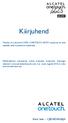 6039Y Kiirjuhend Täname, et ostsite ALCATEL ONETOUCH 6039Y. Loodame, et teile meeldib selle kvaliteetne mobiilside. Mobiiltelefoni kasutamise kohta lisateabe saamiseks külastage veebisaiti www.alcatelonetouch.com,
6039Y Kiirjuhend Täname, et ostsite ALCATEL ONETOUCH 6039Y. Loodame, et teile meeldib selle kvaliteetne mobiilside. Mobiiltelefoni kasutamise kohta lisateabe saamiseks külastage veebisaiti www.alcatelonetouch.com,
Kasutusjuhend
 Kasutusjuhend Copyright 2015 HP Development Company, L.P. Bluetooth on selle omanikule kuuluv kaubamärk ja Hewflett-Packard Company kasutab seda litsentsi alusel. Corel on Corel Corporationi või Corel
Kasutusjuhend Copyright 2015 HP Development Company, L.P. Bluetooth on selle omanikule kuuluv kaubamärk ja Hewflett-Packard Company kasutab seda litsentsi alusel. Corel on Corel Corporationi või Corel
Häälestusutiliit Kasutusjuhend
 Häälestusutiliit Kasutusjuhend Autoriõigus 2007, 2008 Hewlett-Packard Development Company, L.P. Windows on Microsoft Corporationi USAs registreeritud kaubamärk. Käesolevas dokumendis sisalduvat teavet
Häälestusutiliit Kasutusjuhend Autoriõigus 2007, 2008 Hewlett-Packard Development Company, L.P. Windows on Microsoft Corporationi USAs registreeritud kaubamärk. Käesolevas dokumendis sisalduvat teavet
B660 Kiirjuhend Märkus: Selles juhendis olevad joonised on ainult teabeks. Oma konkreetse mudeli kohta käivate üksikasjade teada saamiseks pöörduge om
 B660 Kiirjuhend Selles juhendis olevad joonised on ainult teabeks. Oma konkreetse mudeli kohta käivate üksikasjade teada saamiseks pöörduge oma teenusepakkuja poole. Seadet ostes kontrollige toote ja selle
B660 Kiirjuhend Selles juhendis olevad joonised on ainult teabeks. Oma konkreetse mudeli kohta käivate üksikasjade teada saamiseks pöörduge oma teenusepakkuja poole. Seadet ostes kontrollige toote ja selle
Lenovo IdeaPad Kasutusjuhend Tutvuge enne arvuti kasutamist oluliste ohutus- ning kasutusjuhistega.
 Lenovo IdeaPad Kasutusjuhend Tutvuge enne arvuti kasutamist oluliste ohutus- ning kasutusjuhistega. Eestvaade - - - - - - - - - - - - - - - - - - - - - - - - - - - - - - - - - - - - - - - - - - - - - -
Lenovo IdeaPad Kasutusjuhend Tutvuge enne arvuti kasutamist oluliste ohutus- ning kasutusjuhistega. Eestvaade - - - - - - - - - - - - - - - - - - - - - - - - - - - - - - - - - - - - - - - - - - - - - -
Kiire Paigaldamine Otseühenduse Korral Lühi Manual DS-7000 Seeria NVR Salvestiste Jaoks
 Kiire Paigaldamine Otseühenduse Korral Lühi Manual DS-7000 Seeria NVR Salvestiste Jaoks Sisukord Käivitamine ja Sulgemine... 3 Et, sulgeda NVR seade:... 3 Käivitamisel Wizadi kasutamine... 4 Setup Wizardi
Kiire Paigaldamine Otseühenduse Korral Lühi Manual DS-7000 Seeria NVR Salvestiste Jaoks Sisukord Käivitamine ja Sulgemine... 3 Et, sulgeda NVR seade:... 3 Käivitamisel Wizadi kasutamine... 4 Setup Wizardi
SM-V700 Kasutusjuhend
 SM-V700 Kasutusjuhend www.samsung.com Käesolevast juhendist Te võite käesolevat seadet kasutada teatud Samsung Android nutitelefonide või tahvelarvutite kaasseadmena. Käesolev kasutusjuhend on loodud selliste
SM-V700 Kasutusjuhend www.samsung.com Käesolevast juhendist Te võite käesolevat seadet kasutada teatud Samsung Android nutitelefonide või tahvelarvutite kaasseadmena. Käesolev kasutusjuhend on loodud selliste
Caterpillar Inc. 100 NE Adams Street, Peoria, IL USA Meedianumber U9NE8460 Tegevusdokument Lisateave GRADE süsteemi komponentide nõuetele vastav
 Tegevusdokument Lisateave GRADE süsteemi komponentide nõuetele vastavuse teave 1 Sisukord lk Ohutusmärgid ja -sildid... 3 Ohutusteated... 4 Muud sildid... 5 Üldine ohuteave... 6 Edastamine... 6 Sissejuhatus...
Tegevusdokument Lisateave GRADE süsteemi komponentide nõuetele vastavuse teave 1 Sisukord lk Ohutusmärgid ja -sildid... 3 Ohutusteated... 4 Muud sildid... 5 Üldine ohuteave... 6 Edastamine... 6 Sissejuhatus...
Õppematerjalide esitamine Moodle is (alustajatele) seminar sarjas Lõunatund e-õppega 12. septembril 2017 õppedisainerid Ly Sõõrd (LT valdkond) ja Dian
 Õppematerjalide esitamine Moodle is (alustajatele) seminar sarjas Lõunatund e-õppega 12. septembril 2017 õppedisainerid Ly Sõõrd (LT valdkond) ja Diana Lõvi (SV valdkond) Järgmised e-lõunad: 10. oktoober
Õppematerjalide esitamine Moodle is (alustajatele) seminar sarjas Lõunatund e-õppega 12. septembril 2017 õppedisainerid Ly Sõõrd (LT valdkond) ja Diana Lõvi (SV valdkond) Järgmised e-lõunad: 10. oktoober
1. Üliõpilased 1.1 Tõendid Vali menüüst: Üliõpilased tõendid tõendite trükkimine. Avaneb vorm Tõendite trükkimine, vali tõendi liik Tõend õppim
 1. Üliõpilased 1.1 Tõendid Vali menüüst: Üliõpilased tõendid tõendite trükkimine. Avaneb vorm Tõendite trükkimine, vali tõendi liik. 1.1.1 Tõend õppimise kohta TLÜ-s Seda tõendiliiki saab väljastada ainult
1. Üliõpilased 1.1 Tõendid Vali menüüst: Üliõpilased tõendid tõendite trükkimine. Avaneb vorm Tõendite trükkimine, vali tõendi liik. 1.1.1 Tõend õppimise kohta TLÜ-s Seda tõendiliiki saab väljastada ainult
Cisco Unified Communications Self Care Portali kasutusjuhend, väljaanne 11.5(1)
 Cisco Unified Communications Self Care Portali kasutusjuhend, väljaanne 11.5(1) Unified Communications Self Care Portal 2 Unified Communications Self Care'i seaded 2 Telefonid 4 Lisaseaded 12 Revised:
Cisco Unified Communications Self Care Portali kasutusjuhend, väljaanne 11.5(1) Unified Communications Self Care Portal 2 Unified Communications Self Care'i seaded 2 Telefonid 4 Lisaseaded 12 Revised:
Microsoft Word - EHR.docx
 earvekeskus E-ARVE TELLIMUSTE JUHEND 1 Sisukord E-arvete tellimused... 3 Klientide tellimused... 3 E-arve tellimuse lisamine... 3 E-arve tellimuse muutmine... 9 Minu tellimused... 10 Minu tellimuse sisestamine...
earvekeskus E-ARVE TELLIMUSTE JUHEND 1 Sisukord E-arvete tellimused... 3 Klientide tellimused... 3 E-arve tellimuse lisamine... 3 E-arve tellimuse muutmine... 9 Minu tellimused... 10 Minu tellimuse sisestamine...
Nokia E7-00 kasutusjuhend 3.0. väljaanne
 Nokia E7-00 kasutusjuhend 3.0. väljaanne 2 Sisukord Sisukord Ohutus 5 Alustusjuhend 6 Seadme klahvid ja muud osad 6 Telefonikõne, muusikapala või video helitugevuse reguleerimine 10 Klahvide ja ekraani
Nokia E7-00 kasutusjuhend 3.0. väljaanne 2 Sisukord Sisukord Ohutus 5 Alustusjuhend 6 Seadme klahvid ja muud osad 6 Telefonikõne, muusikapala või video helitugevuse reguleerimine 10 Klahvide ja ekraani
SAF 7 demo paigaldus. 1.Eeldused SAF 7 demo vajab 32- või 64-bitist Windows 7, Window 8, Windows 10, Windows Server 2008 R2, Windows Server 2012, Wind
 SAF 7 demo paigaldus. 1.Eeldused SAF 7 demo vajab 32- või 64-bitist Windows 7, Window 8, Windows 10, Windows Server 2008 R2, Windows Server 2012, Windows Server 2012 R2, Windows Server 2016 või Windows
SAF 7 demo paigaldus. 1.Eeldused SAF 7 demo vajab 32- või 64-bitist Windows 7, Window 8, Windows 10, Windows Server 2008 R2, Windows Server 2012, Windows Server 2012 R2, Windows Server 2016 või Windows
Müük (Microsoft Dynamics AX (Axapta) tarkvara) Paigaldusjuhend bifree.ee qlik.com
 Müük (Microsoft Dynamics AX (Axapta) tarkvara) Paigaldusjuhend bifree.ee qlik.com Microsoft Dynamics AX (Axapta) tarkvara 2 Seadistamise etapid 1. Laadige alla ja installeerige Qlik Sense Desktop. 2. Laadige
Müük (Microsoft Dynamics AX (Axapta) tarkvara) Paigaldusjuhend bifree.ee qlik.com Microsoft Dynamics AX (Axapta) tarkvara 2 Seadistamise etapid 1. Laadige alla ja installeerige Qlik Sense Desktop. 2. Laadige
Outlookist dokumendi registreerimine Plugina seadistamine Dokumendi registreerimine Outlookist Vastusdokumendi registreerimine Outlookist Outlooki plu
 Outlookist dokumendi registreerimine Plugina seadistamine Dokumendi registreerimine Outlookist Vastusdokumendi registreerimine Outlookist Outlooki plugina ikoon on kadunud Outlooki kasutajad saavad dokumente
Outlookist dokumendi registreerimine Plugina seadistamine Dokumendi registreerimine Outlookist Vastusdokumendi registreerimine Outlookist Outlooki plugina ikoon on kadunud Outlooki kasutajad saavad dokumente
Microsoft Word - requirements.doc
 Dokumendi ajalugu: Versioon Kuupäev Tegevus Autor 1.0 04.03.2008 Dokumendi loomine Madis Abel 1.1 09.03.2008 Kasutuslugude loomine Madis Abel 1.2 12.03.2008 Kasutuslugude täiendused Andres Kalle 1.3 13.03.2008
Dokumendi ajalugu: Versioon Kuupäev Tegevus Autor 1.0 04.03.2008 Dokumendi loomine Madis Abel 1.1 09.03.2008 Kasutuslugude loomine Madis Abel 1.2 12.03.2008 Kasutuslugude täiendused Andres Kalle 1.3 13.03.2008
RVT_ DC-Arctic, 1, en_GB
 Kasutusjuhend RVT 64 DC, RVT 354 DC, RVT 54 DC, RVT 684 DC Kasutusjuhend Üldteave Siseseadet saab hõlpsalt kasutada infrapunakaugjuhtimispuldiga. Siseseade annab õigest andmeedastusest teada helisignaaliga.
Kasutusjuhend RVT 64 DC, RVT 354 DC, RVT 54 DC, RVT 684 DC Kasutusjuhend Üldteave Siseseadet saab hõlpsalt kasutada infrapunakaugjuhtimispuldiga. Siseseade annab õigest andmeedastusest teada helisignaaliga.
MAKSETERMINALI KASUTUSJUHEND
 MAKSETERMINALI KASUTUSJUHEND DESK/3200 Kliendiabi: 6711 444 (kõik nädalapäevad 24 h) Makseterminalide osakond: 6711 411 (tööpäeviti kell 9.00 17.00) Faks: 6 711 420 e-mail: posgrupp@estcard.ee N e t s
MAKSETERMINALI KASUTUSJUHEND DESK/3200 Kliendiabi: 6711 444 (kõik nädalapäevad 24 h) Makseterminalide osakond: 6711 411 (tööpäeviti kell 9.00 17.00) Faks: 6 711 420 e-mail: posgrupp@estcard.ee N e t s
Nokia X3-00 kasutusjuhend 3.0. väljaanne
 Nokia X3-00 kasutusjuhend 3.0. väljaanne 2 Sisukord Sisukord Ohutus 4 Alustusjuhend 6 Seadme klahvid ja muud osad 6 SIM-kaardi ja aku paigaldamine 8 Mälukaardi paigaldamine ja eemaldamine 9 Aku laadimine
Nokia X3-00 kasutusjuhend 3.0. väljaanne 2 Sisukord Sisukord Ohutus 4 Alustusjuhend 6 Seadme klahvid ja muud osad 6 SIM-kaardi ja aku paigaldamine 8 Mälukaardi paigaldamine ja eemaldamine 9 Aku laadimine
Nokia 3600 slide kasutusjuhend väljaanne
 Nokia 3600 slide kasutusjuhend 9209181 1. väljaanne VASTAVUSKINNITUS Käesolevaga kinnitab NOKIA CORPORATION seadme RM-352 vastavust direktiivi 1999/5/EÜ põhinõuetele ja nimetatud direktiivist tulenevatele
Nokia 3600 slide kasutusjuhend 9209181 1. väljaanne VASTAVUSKINNITUS Käesolevaga kinnitab NOKIA CORPORATION seadme RM-352 vastavust direktiivi 1999/5/EÜ põhinõuetele ja nimetatud direktiivist tulenevatele
VOIP121 estonian.cdr
 USB ADAPTER VOIP121 Külastage Philipsit internetis: http://www.philips.com Eestikeelne kasutusjuhend MÄRKUSED MÄRKUSED SISUKORD 3 Sisukord 4 Oluline informatsioon 5 Mis on karbis kaasas 6 Teie telefoniadapter
USB ADAPTER VOIP121 Külastage Philipsit internetis: http://www.philips.com Eestikeelne kasutusjuhend MÄRKUSED MÄRKUSED SISUKORD 3 Sisukord 4 Oluline informatsioon 5 Mis on karbis kaasas 6 Teie telefoniadapter
Nokia 7210 Supernova kasutusjuhend väljaanne
 Nokia 7210 Supernova kasutusjuhend 9209687 1. väljaanne VASTAVUSKINNITUS Käesolevaga kinnitab NOKIA CORPORATION seadme RM-436 vastavust direktiivi 1999/5/EÜ põhinõuetele ja nimetatud direktiivist tulenevatele
Nokia 7210 Supernova kasutusjuhend 9209687 1. väljaanne VASTAVUSKINNITUS Käesolevaga kinnitab NOKIA CORPORATION seadme RM-436 vastavust direktiivi 1999/5/EÜ põhinõuetele ja nimetatud direktiivist tulenevatele
Kasutusjuhend
 Kasutusjuhend Firmware 5.14 Sisukord ETTEVAATUSABINÕUD...4 ILME...9 TEHNILISED ANDMED...10 ALUSTAMINE...11 Aku laadimine 11 Seadme haldamine 13 Ülevaade peamenüüst 14 Juhtviiped 16 Töötamine ekraaniklaviatuuriga
Kasutusjuhend Firmware 5.14 Sisukord ETTEVAATUSABINÕUD...4 ILME...9 TEHNILISED ANDMED...10 ALUSTAMINE...11 Aku laadimine 11 Seadme haldamine 13 Ülevaade peamenüüst 14 Juhtviiped 16 Töötamine ekraaniklaviatuuriga
Müügiarvete juhend VEP_
 MÜÜGIARVETE KASUTUSJUHEND Sisukord earvekeskusesse sisenemine... 2 Ettevõtte seadete määramine... 3 Ettevõtte kontole ligipääsude volitamine... 5 Käibemaksu koodide seadistamine... 6 Müügiarve koostamine...
MÜÜGIARVETE KASUTUSJUHEND Sisukord earvekeskusesse sisenemine... 2 Ettevõtte seadete määramine... 3 Ettevõtte kontole ligipääsude volitamine... 5 Käibemaksu koodide seadistamine... 6 Müügiarve koostamine...
Ace primax Kasutusjuhend
 Ace primax Kasutusjuhend Sisu Tere tulemast! 4 Teie kuuldeaparaadid 5 Aparaadi tüüp 5 Kuuldeaparaatide tundmaõppimine 5 Osad ja nimetused 6 Juhtelemendid 8 Sätted 9 Patareid 10 Aku suurus ja käsitsemisnõuanded
Ace primax Kasutusjuhend Sisu Tere tulemast! 4 Teie kuuldeaparaadid 5 Aparaadi tüüp 5 Kuuldeaparaatide tundmaõppimine 5 Osad ja nimetused 6 Juhtelemendid 8 Sätted 9 Patareid 10 Aku suurus ja käsitsemisnõuanded
ASUS Tablet ELEKTROONILINE KASUTUSJUHEND
 ASUS Tablet ELEKTROONILINE KASUTUSJUHEND EE9052 August 2014 Esimene väljaanne 2 Sisukord Juhendis kasutatavad märksõnad...9 Hooldamine ja ohutus... 10 Juhised...10 Nõuetekohane hävitamine...11 1 Zeni kasutamiseks
ASUS Tablet ELEKTROONILINE KASUTUSJUHEND EE9052 August 2014 Esimene väljaanne 2 Sisukord Juhendis kasutatavad märksõnad...9 Hooldamine ja ohutus... 10 Juhised...10 Nõuetekohane hävitamine...11 1 Zeni kasutamiseks
Nokia 8800 Arte kasutusjuhend väljaanne, ET
 Nokia 8800 Arte kasutusjuhend 9205315 2. väljaanne, ET 0434 VASTAVUSKINNITUS Käesolevaga kinnitab NOKIA CORPORATION seadme RM-233 vastavust direktiivi 1999/5/EÜ põhinõuetele ja nimetatud direktiivist tulenevatele
Nokia 8800 Arte kasutusjuhend 9205315 2. väljaanne, ET 0434 VASTAVUSKINNITUS Käesolevaga kinnitab NOKIA CORPORATION seadme RM-233 vastavust direktiivi 1999/5/EÜ põhinõuetele ja nimetatud direktiivist tulenevatele
Nokia E70 kasutusjuhend väljaanne
 Nokia E70 kasutusjuhend 9242117 3. väljaanne KINNITUS Käesolevaga kinnitab, NOKIA CORPORATION, seadme RM-10 vastavust direktiivi 1999/5/EÜ põhinõuetele ja nimetatud direktiivist tulenevatele teistele asjakohastele
Nokia E70 kasutusjuhend 9242117 3. väljaanne KINNITUS Käesolevaga kinnitab, NOKIA CORPORATION, seadme RM-10 vastavust direktiivi 1999/5/EÜ põhinõuetele ja nimetatud direktiivist tulenevatele teistele asjakohastele
Loeng03
 Loeng 03 Failiõigused ja -manipulatsioon Operatsioonisüsteemide administreerimine ja sidumine I233 Katrin Loodus, Tallinn 2015 Failid ja kataloogid Mis on fail? Linuxi laadsetes süsteemides on kõik failid
Loeng 03 Failiõigused ja -manipulatsioon Operatsioonisüsteemide administreerimine ja sidumine I233 Katrin Loodus, Tallinn 2015 Failid ja kataloogid Mis on fail? Linuxi laadsetes süsteemides on kõik failid
AJ3123_12 estonian.cdr
 Registreerige oma toode ja saage tuge www.philips.com/welcome AJ3123 Külastage Philipsit internetis: http://www.philips.com Eestikeelne kasutusjuhend 8. ed Kõik muudatused ja modifikatsioonid, mis pole
Registreerige oma toode ja saage tuge www.philips.com/welcome AJ3123 Külastage Philipsit internetis: http://www.philips.com Eestikeelne kasutusjuhend 8. ed Kõik muudatused ja modifikatsioonid, mis pole
HP meediumi kaugjuhtimispult (ainult valitud mudelitel) Kasutusjuhend
 HP meediumi kaugjuhtimispult (ainult valitud mudelitel) Kasutusjuhend Copyright 2008 Hewlett-Packard Development Company, L.P. Windows ja Windows Vista on Microsoft Corporationi USA-s registreeritud kaubamärgid.
HP meediumi kaugjuhtimispult (ainult valitud mudelitel) Kasutusjuhend Copyright 2008 Hewlett-Packard Development Company, L.P. Windows ja Windows Vista on Microsoft Corporationi USA-s registreeritud kaubamärgid.
StandardBooks_versiooni_uuendusWin
 Versiooni uuendamine Standard Books 7.2 põhjal Windows 7 või uuemale operatsioonisüsteemile SISUKORD 1. ÜKSIKKASUTAJA VERSIOONI INSTALLEERIMINE...lk 2 2. SERVER/MITMEKASUTAJA VERSIOONI INSTALLEERIMINE.lk
Versiooni uuendamine Standard Books 7.2 põhjal Windows 7 või uuemale operatsioonisüsteemile SISUKORD 1. ÜKSIKKASUTAJA VERSIOONI INSTALLEERIMINE...lk 2 2. SERVER/MITMEKASUTAJA VERSIOONI INSTALLEERIMINE.lk
Rohkema teabe saamiseks telefoni kasutamise kohta külasta veebilehte ja laadi alla kogu kasutusjuhend.veebilehelt leiad lisaks
 Rohkema teabe saamiseks telefoni kasutamise kohta külasta veebilehte www.alcatel-mobile.com ja laadi alla kogu kasutusjuhend.veebilehelt leiad lisaks vastused korduma kippuvatele küsimustele, saad värskendada
Rohkema teabe saamiseks telefoni kasutamise kohta külasta veebilehte www.alcatel-mobile.com ja laadi alla kogu kasutusjuhend.veebilehelt leiad lisaks vastused korduma kippuvatele küsimustele, saad värskendada
ipod nano Kasutusjuhend
 ipod nano Kasutusjuhend Sisukord 1. peatükk 4 Põhiinfo ipod nano kohta 5 ipod nano lühiülevaade 5 ipod nano nuppude kasutamine 7 Pikkade nimistute kiire sirvimine 7 Muusikaga seotud menüüosade otsimine
ipod nano Kasutusjuhend Sisukord 1. peatükk 4 Põhiinfo ipod nano kohta 5 ipod nano lühiülevaade 5 ipod nano nuppude kasutamine 7 Pikkade nimistute kiire sirvimine 7 Muusikaga seotud menüüosade otsimine
Alati valmis teid aitama Registreerige oma toode ja saate tootetuge saidilt Kas teil on küsimus? Võtke Philipsiga ühendust SHB
 Alati valmis teid aitama Registreerige oma toode ja saate tootetuge saidilt www.philips.com/support Kas teil on küsimus? Võtke Philipsiga ühendust SHB7150 Kasutusjuhend Sisukord 1 Olulised ohutusjuhised
Alati valmis teid aitama Registreerige oma toode ja saate tootetuge saidilt www.philips.com/support Kas teil on küsimus? Võtke Philipsiga ühendust SHB7150 Kasutusjuhend Sisukord 1 Olulised ohutusjuhised
Telefon Cat B100 Kasutusjuhend
 Telefon Cat B100 Kasutusjuhend Palun lugege enne jätkamist Ohutusnõuded Palun lugege ohutusnõuded hoolikalt läbi, et oskaksite oma mobiiltelefoni õigesti kasutada. Kuigi tegu on vastupidava mobiiltelefoniga,
Telefon Cat B100 Kasutusjuhend Palun lugege enne jätkamist Ohutusnõuded Palun lugege ohutusnõuded hoolikalt läbi, et oskaksite oma mobiiltelefoni õigesti kasutada. Kuigi tegu on vastupidava mobiiltelefoniga,
Ülaveeris
 SÕIDUKI PILDISTAMISE JUHEND Sõiduki pildistamisel tuleb järgida allpool esitatud nõudeid. Nõutavate fotode näidised on juhendis. 1. Üldnõuded 1.1. Peale sõiduki tuleb fotol jäädvustada ka fotode saatmise
SÕIDUKI PILDISTAMISE JUHEND Sõiduki pildistamisel tuleb järgida allpool esitatud nõudeid. Nõutavate fotode näidised on juhendis. 1. Üldnõuded 1.1. Peale sõiduki tuleb fotol jäädvustada ka fotode saatmise
Operatsioonisüsteemi ülesanded
 Praktikum 2 OPERATSIOONISÜSTEEMIDE MASSPAIGALDUS Operatsioonisüsteemide masspaigaldus Suure arvu arvutisüsteemide korral ei ole mõistlik operatsioonisüsteeme paigaldada manuaalselt. Operatsioonisüsteemide
Praktikum 2 OPERATSIOONISÜSTEEMIDE MASSPAIGALDUS Operatsioonisüsteemide masspaigaldus Suure arvu arvutisüsteemide korral ei ole mõistlik operatsioonisüsteeme paigaldada manuaalselt. Operatsioonisüsteemide
Otsinguteavituse esitamine Kultuurimälestiste riiklikus registris 1. Mine aadressile: ja vajuta nuppu Kodanikule. 2. Sisene
 Otsinguteavituse esitamine Kultuurimälestiste riiklikus registris 1. Mine aadressile: https://register.muinas.ee ja vajuta nuppu Kodanikule. 2. Sisene registrisse ID-kaardi, Mobiili-ID-ga. Kasutajakonto
Otsinguteavituse esitamine Kultuurimälestiste riiklikus registris 1. Mine aadressile: https://register.muinas.ee ja vajuta nuppu Kodanikule. 2. Sisene registrisse ID-kaardi, Mobiili-ID-ga. Kasutajakonto
Nokia 6085 kasutusjuhend väljaanne
 Nokia 6085 kasutusjuhend 9252161 1. väljaanne KINNITUS Käesolevaga kinnitab NOKIA CORPORATION seadme RM-198 vastavust direktiivi 1999/5/EÜ põhinõuetele ja nimetatud direktiivist tulenevatele teistele asjakohastele
Nokia 6085 kasutusjuhend 9252161 1. väljaanne KINNITUS Käesolevaga kinnitab NOKIA CORPORATION seadme RM-198 vastavust direktiivi 1999/5/EÜ põhinõuetele ja nimetatud direktiivist tulenevatele teistele asjakohastele
Nokia 6630
 VASTAVUSKINNITUS. NOKIA CORPORATION kinnitab ja kannab ainuisikulist vastutust selle eest, et toode RM-1 vastab Nõukogu Direktiivi 1999/ 5/EC nõuetele. Vastavuskinnituse (Declaration of Conformity) koopia
VASTAVUSKINNITUS. NOKIA CORPORATION kinnitab ja kannab ainuisikulist vastutust selle eest, et toode RM-1 vastab Nõukogu Direktiivi 1999/ 5/EC nõuetele. Vastavuskinnituse (Declaration of Conformity) koopia
Nokia E50 kasutusjuhend väljaanne
 Nokia E50 kasutusjuhend 9248801 1. väljaanne KINNITUS Käesolevaga kinnitab, NOKIA CORPORATION, seadme RM-170 / RM-171 vastavust direktiivi 1999/5/EÜ põhinõuetele ja nimetatud direktiivist tulenevatele
Nokia E50 kasutusjuhend 9248801 1. väljaanne KINNITUS Käesolevaga kinnitab, NOKIA CORPORATION, seadme RM-170 / RM-171 vastavust direktiivi 1999/5/EÜ põhinõuetele ja nimetatud direktiivist tulenevatele
Flite SHB4805 Eestikeelne kasutusjuhend Kõrvaklapid Registreerige oma toode ja saage abi kodulehelt
 Flite SHB4805 Eestikeelne kasutusjuhend Kõrvaklapid Registreerige oma toode ja saage abi kodulehelt www.philips.com/support 2 EE Sisukord 1 Olulised ohutusalased juhendid 4 Kuulamisohutus 4 Üldine informatsioon
Flite SHB4805 Eestikeelne kasutusjuhend Kõrvaklapid Registreerige oma toode ja saage abi kodulehelt www.philips.com/support 2 EE Sisukord 1 Olulised ohutusalased juhendid 4 Kuulamisohutus 4 Üldine informatsioon
EBSCO täistekstiandmebaaside kasutamine Otsingu sooritamiseks: 1. Logi sisse 2. Vali EBSCOhost Web 3. Seejärel vali andmebaas, milles soovid otsingut
 EBSCO täistekstiandmebaaside kasutamine Otsingu sooritamiseks: 1. Logi sisse 2. Vali EBSCOhost Web 3. Seejärel vali andmebaas, milles soovid otsingut sooritada. Andmebaasid on temaatilised. Koolitööde
EBSCO täistekstiandmebaaside kasutamine Otsingu sooritamiseks: 1. Logi sisse 2. Vali EBSCOhost Web 3. Seejärel vali andmebaas, milles soovid otsingut sooritada. Andmebaasid on temaatilised. Koolitööde
